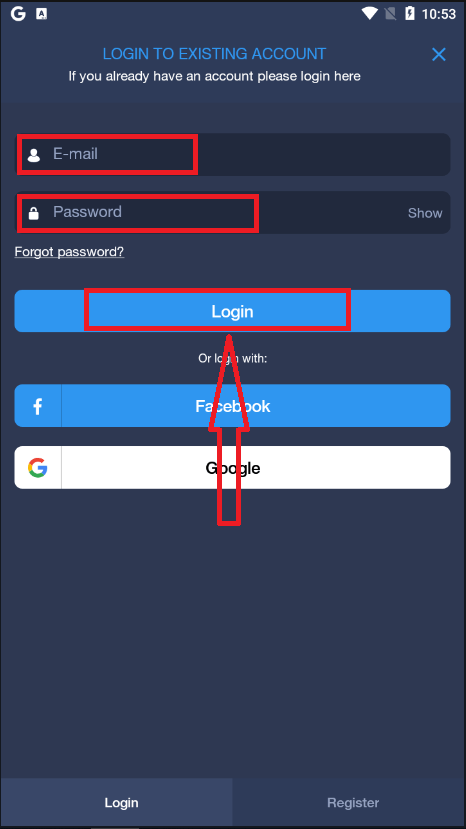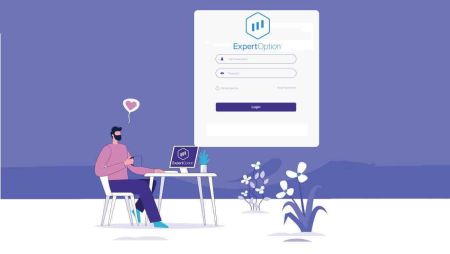Fiók megnyitása és bejelentkezés az ExpertOptionba
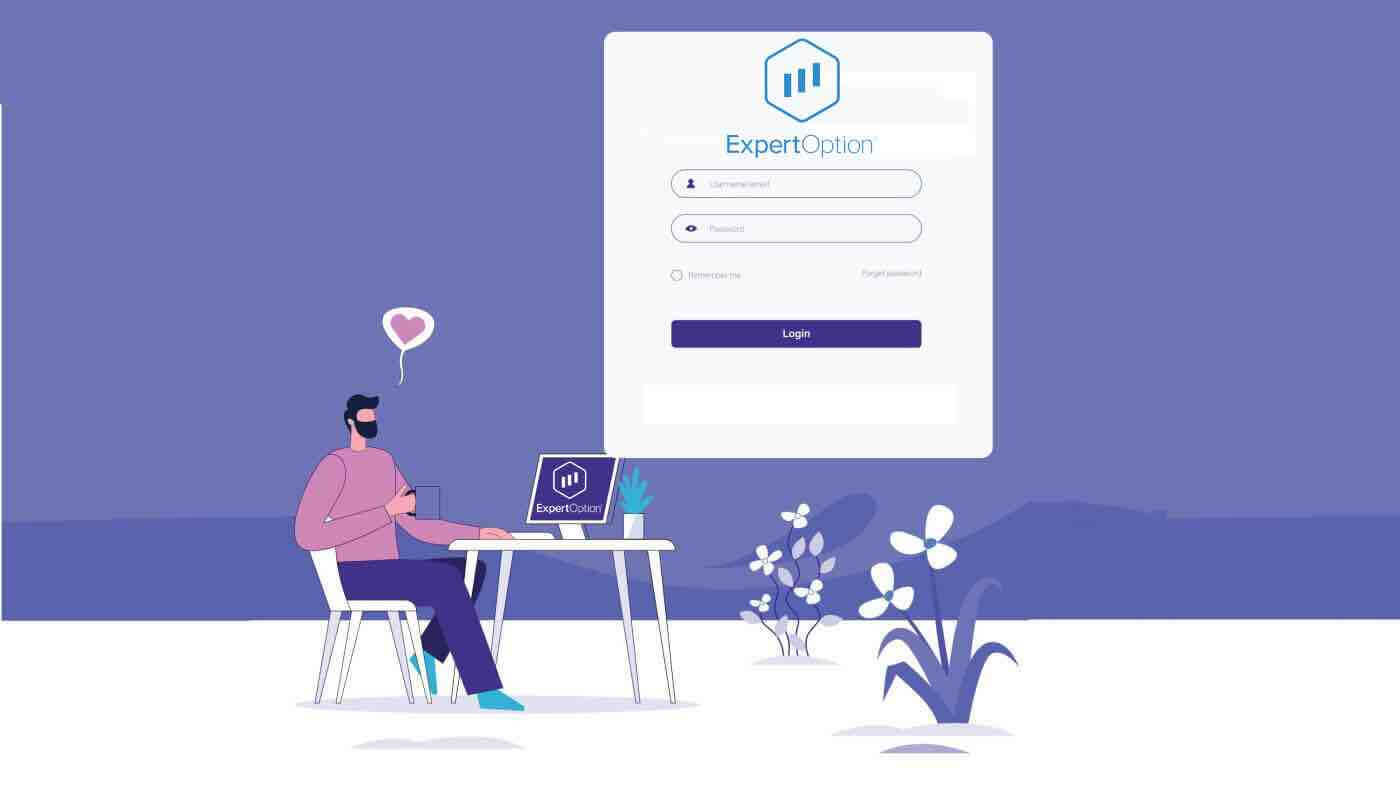
Hogyan nyithatunk fiókot az ExpertOption alkalmazásban
Indítsa el a kereskedési felületet 1 kattintással
A platformon való regisztráció egy egyszerű folyamat, mindössze néhány kattintással. A kereskedési felület 1 kattintással történő megnyitásához kattintson a „Try free demo” gombra.
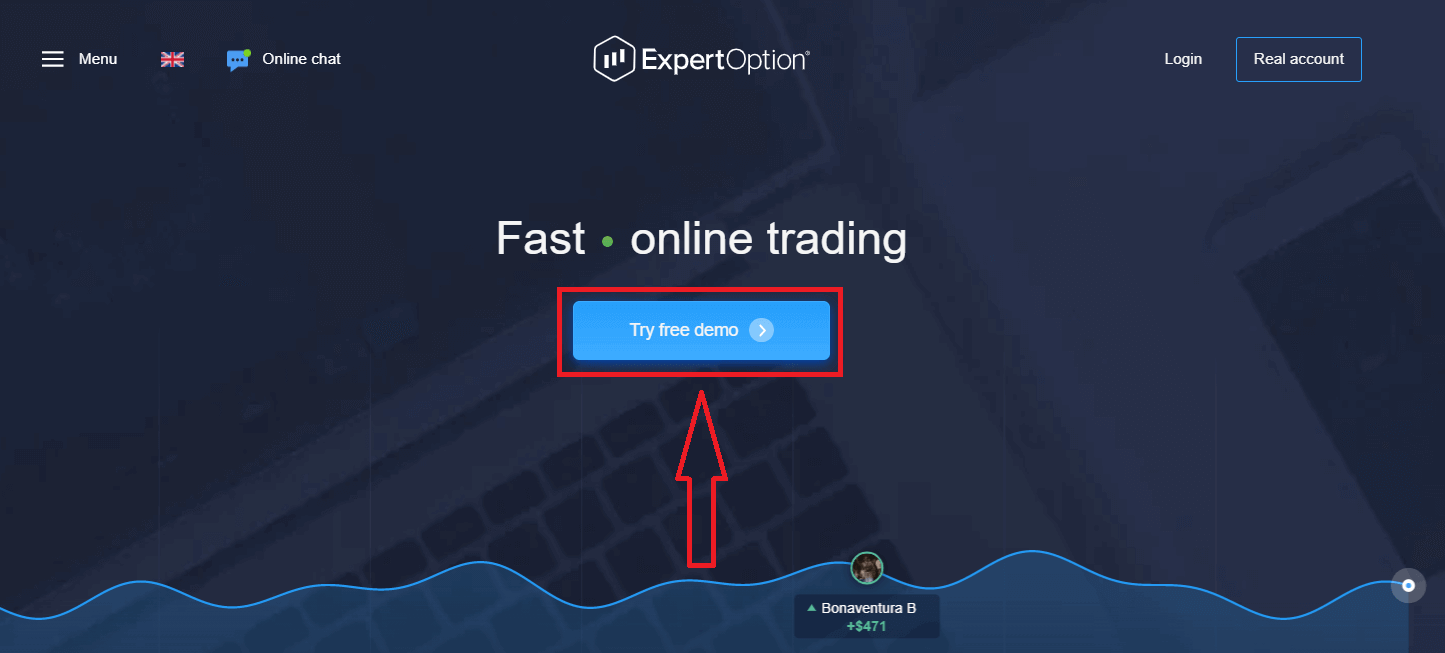
Ez a Demó kereskedési oldalra viszi, ahol elkezdheti a kereskedést 10 000 dollárral a demo számlán
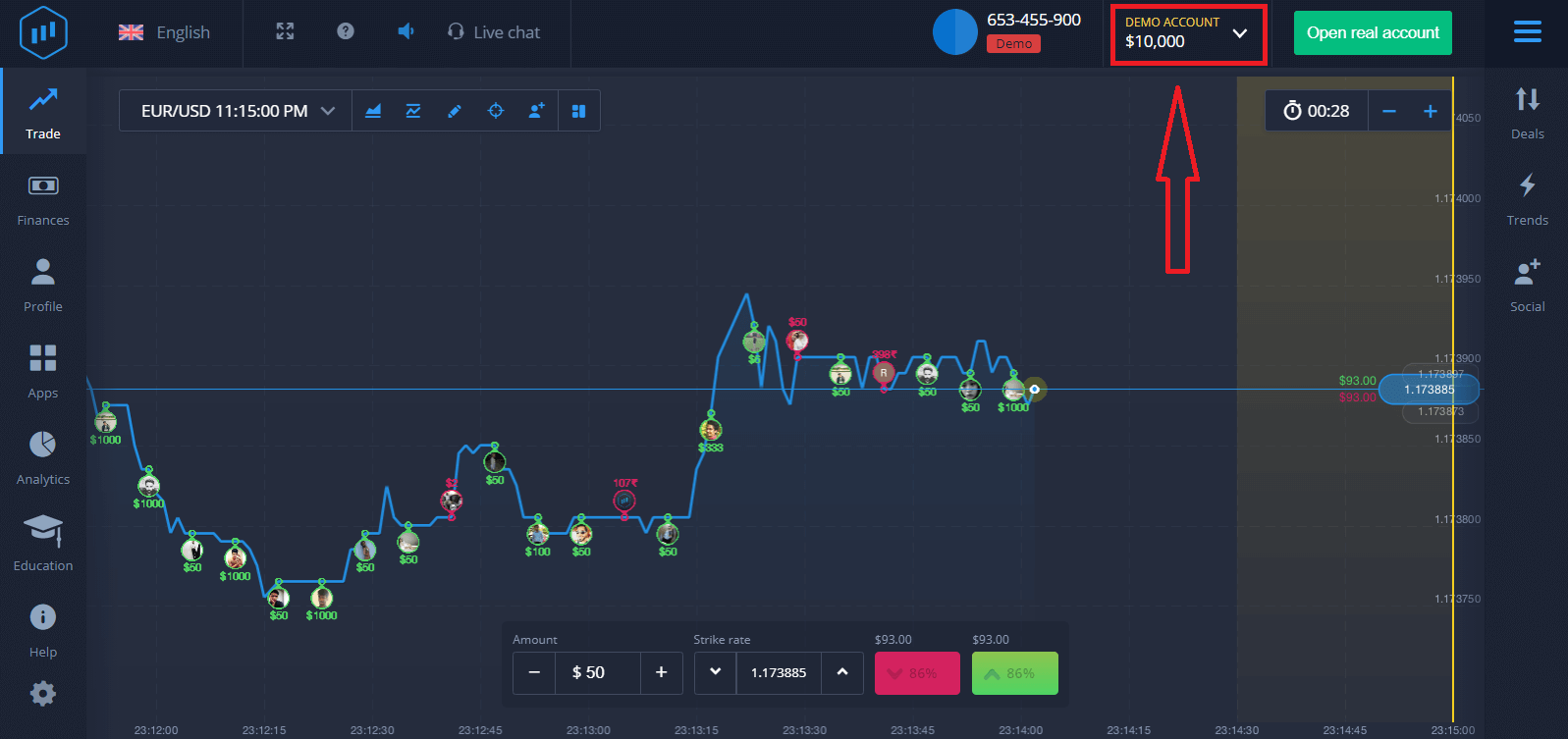
. A számla használatának folytatásához mentse el a kereskedési eredményeket, és kereskedjen valódi számlán. Kattintson a "Valódi fiók megnyitása" gombra az ExpertOption fiók létrehozásához.
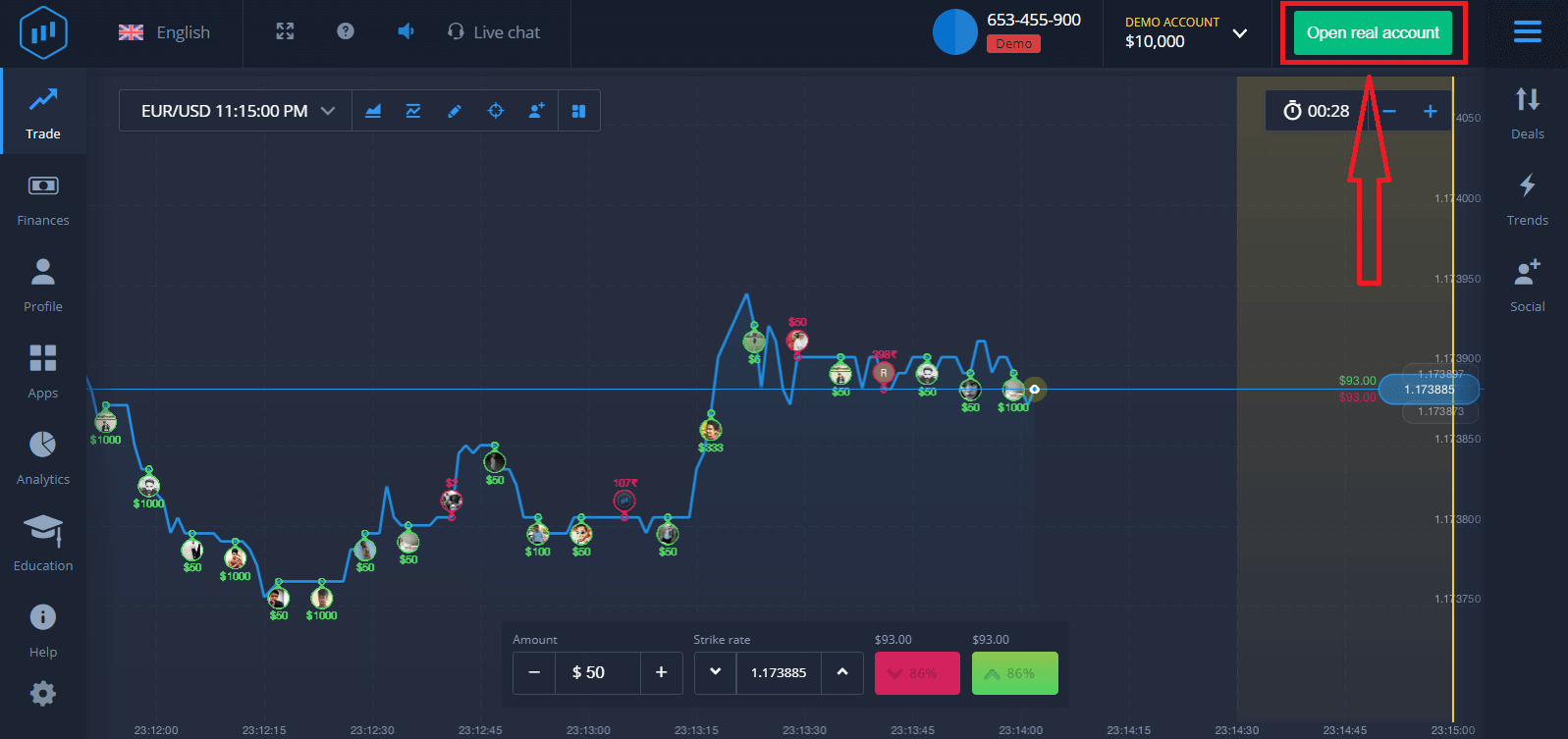
Három lehetőség közül választhat: regisztráljon e-mail címével, Facebook-fiókjával vagy Google-fiókjával az alábbiak szerint. Csak ki kell választania egy megfelelő módszert, és létre kell hoznia egy jelszót.
Hogyan lehet fiókot nyitni e-mailben
1. A jobb felső sarokban található
„ Valódi fiók ” gombra kattintva regisztrálhat fiókot a platformon . 2. A regisztrációhoz ki kell töltenie az összes szükséges információt, majd kattintson a "Fiók megnyitása" gombra.
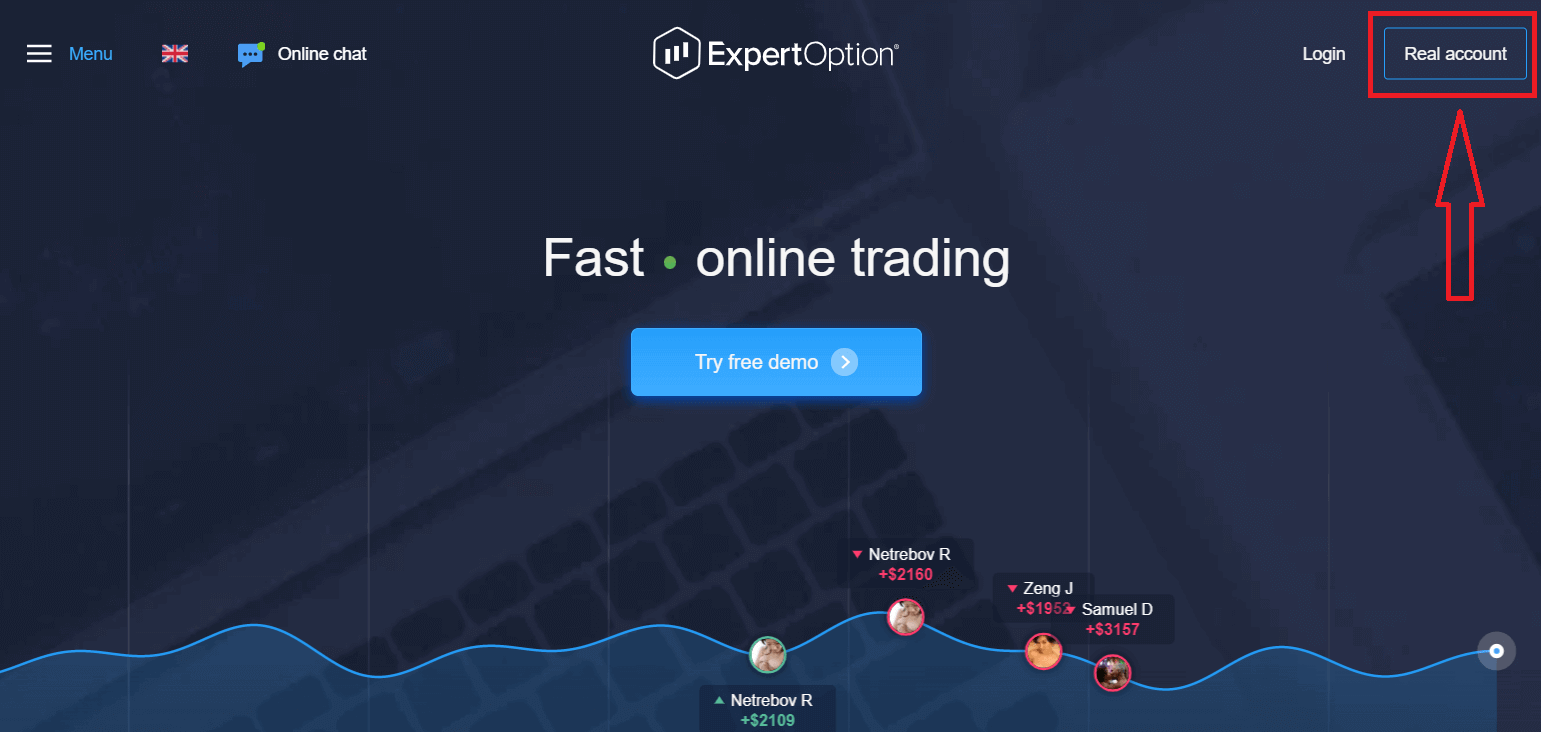
- Adjon meg egy érvényes e- mail címet.
- Hozzon létre egy erős jelszót.
- Ezenkívül el kell olvasnia a „Felhasználási feltételeket” és ellenőriznie kell.
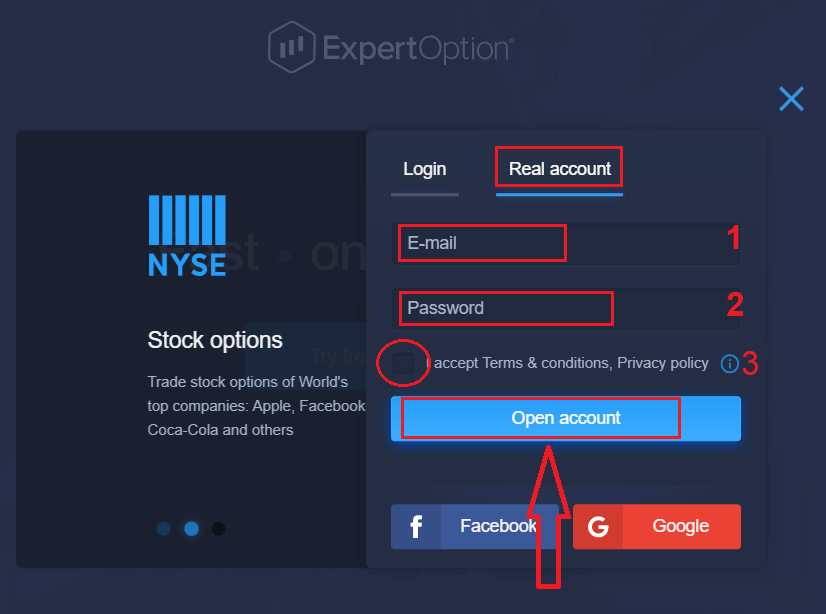
Gratulálunk! Sikeresen regisztráltál. Az Élő kereskedés elindításához befektetést kell végrehajtania a számláján (A minimális befizetés 10 USD).
Befizetés az ExpertOptionban
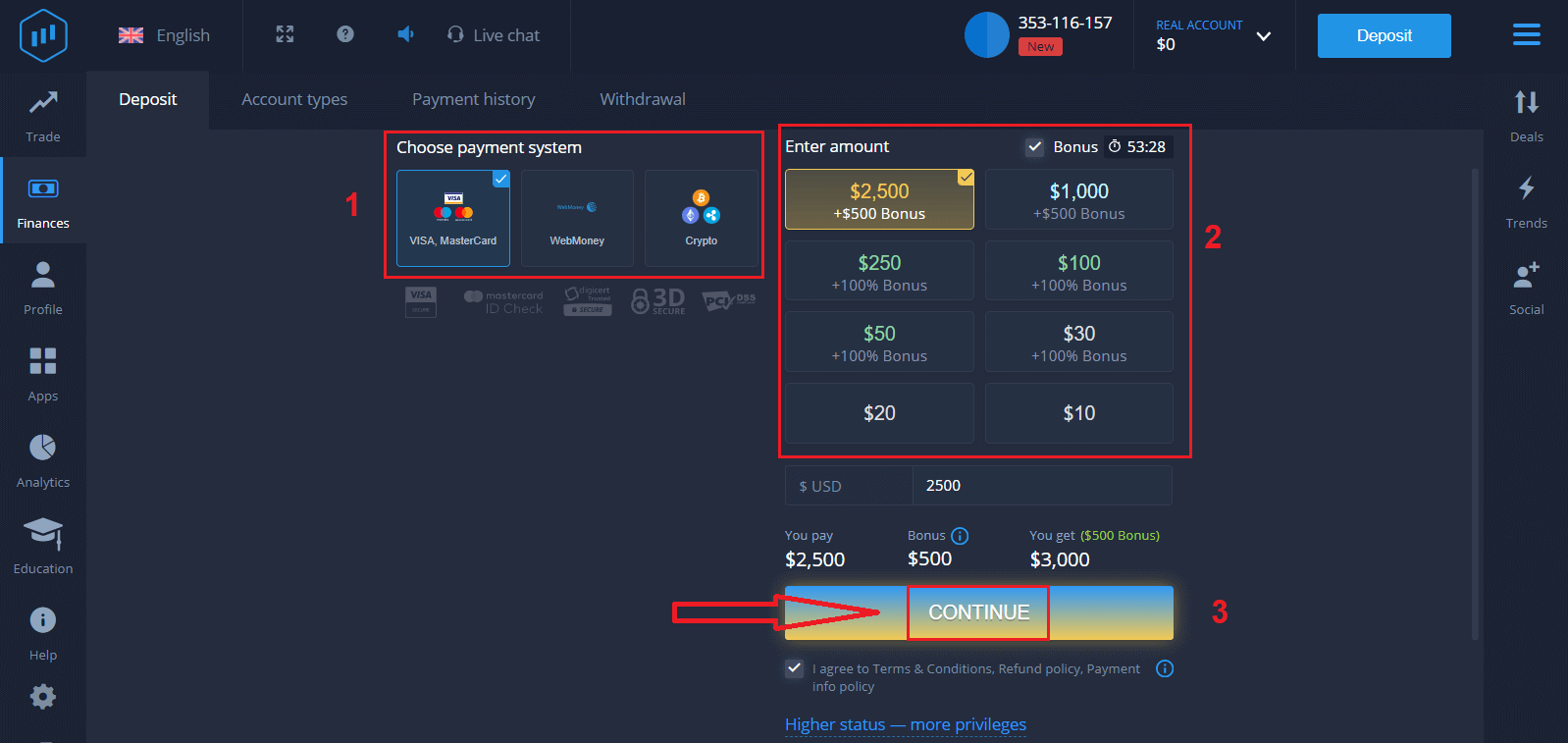
Adja meg a kártya adatait, majd kattintson a "Fotok hozzáadása..." gombra.
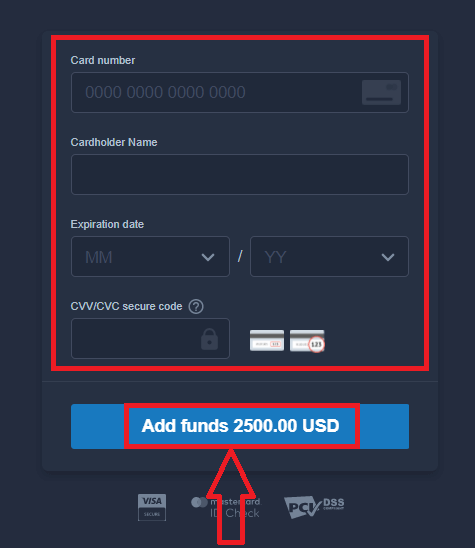
Most már valódi számlán kereskedhet sikeres befizetés után.
Ha demószámlát szeretne használni, kattintson a "VALÓS SZÁMLA" gombra, és válassza a "DEMO SZÁMLA" lehetőséget, hogy elkezdjen kereskedni 10 000 dollárral a demószámlán. A demószámla egy olyan eszköz, amellyel megismerheti a platformot, gyakorolhatja kereskedési készségeit különböző eszközökön, és kockázatok nélkül próbálhat ki új mechanikákat egy valós idejű diagramon.
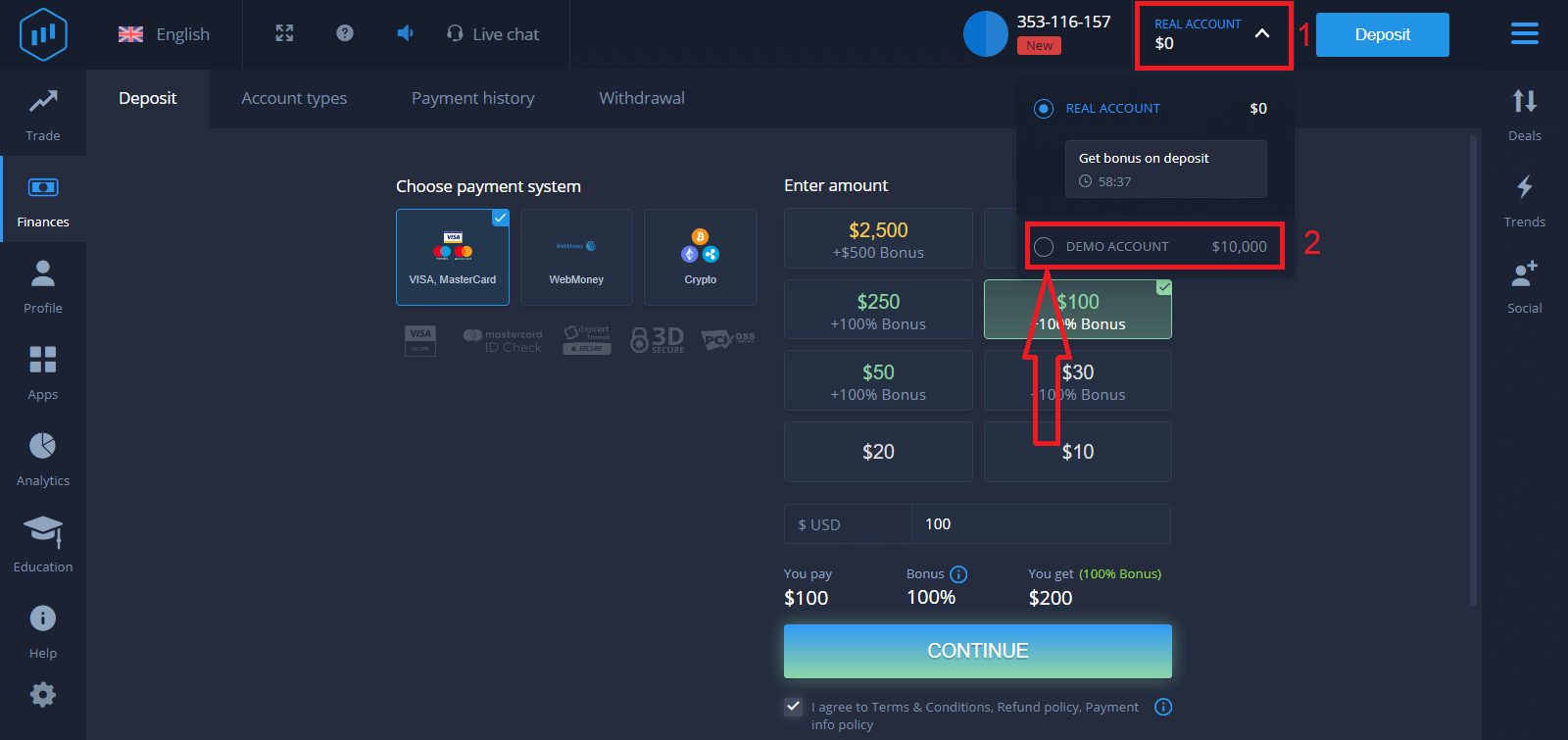
Végül eléri e-mailjét, az ExpertOption visszaigazoló e-mailt küld. Kattintson a levélben található gombra a fiók aktiválásához. Tehát befejezi a regisztrációt és a fiók aktiválását.
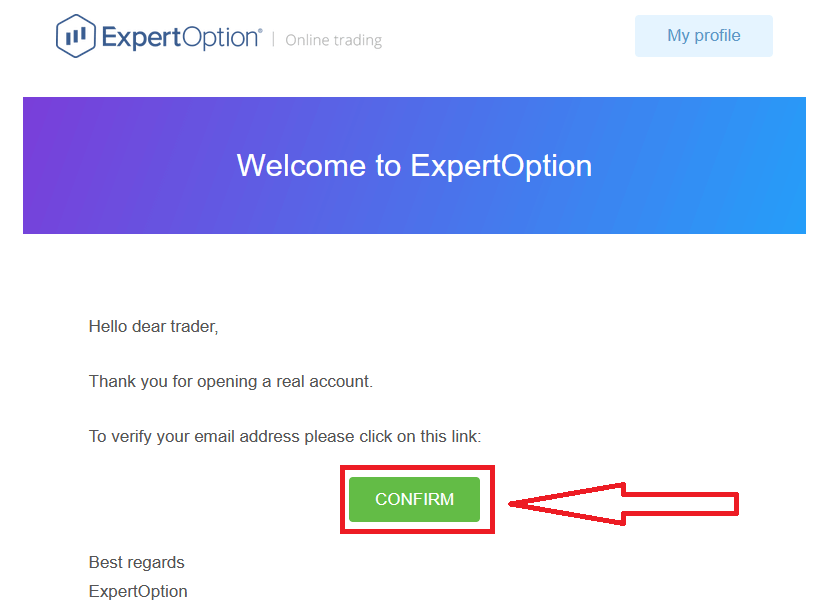
Hogyan nyithatunk fiókot Facebook-fiókkal
Lehetősége van Facebook-fiókkal is megnyitni fiókját, és ezt néhány egyszerű lépésben megteheti:
1. Jelölje be a „Feltételek” pontot, és kattintson a Facebook gombra
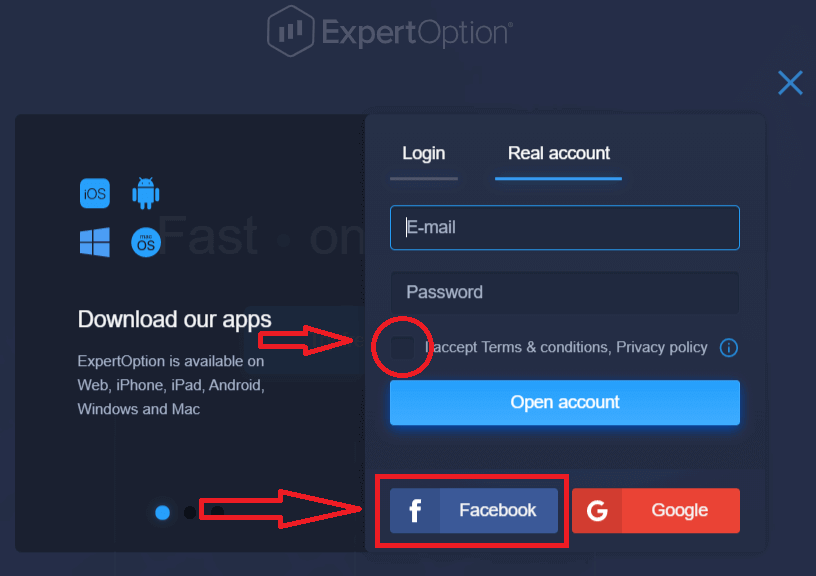
. 2. Megnyílik a Facebook bejelentkezési ablak, ahol szüksége lesz e-mail címének megadásához, amelyet a Facebookon
való
regisztrációhoz
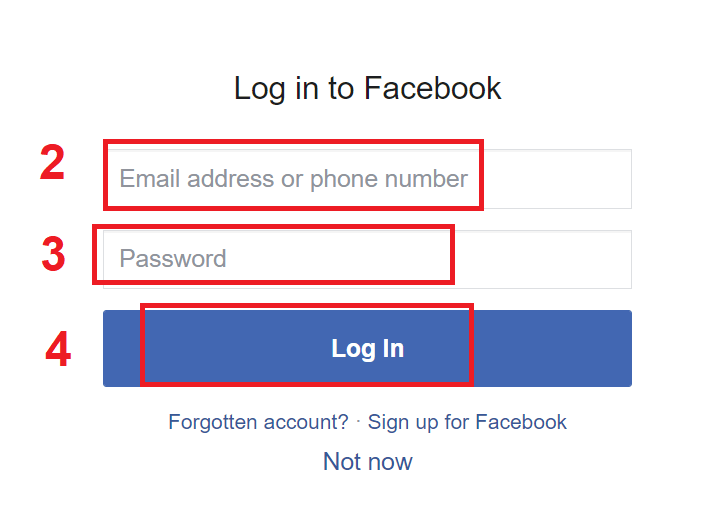
használt valamint profilképet és email címet. Kattintson a "Tovább..." gombra.
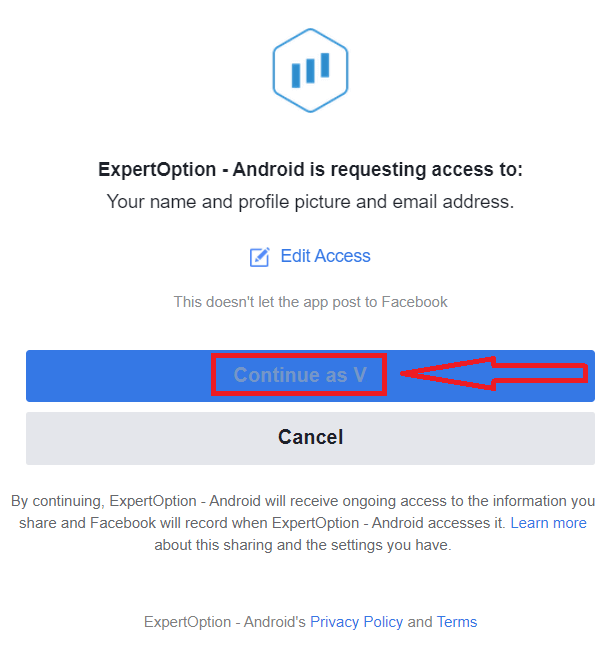
Ezután automatikusan átirányítjuk az ExpertOption platformra.
Hogyan nyithatunk fiókot Google-fiókkal
1. A Google -fiókkal való regisztrációhoz ellenőrizze a „Feltételek” részt, és kattintson a megfelelő gombra a regisztrációs űrlapon.
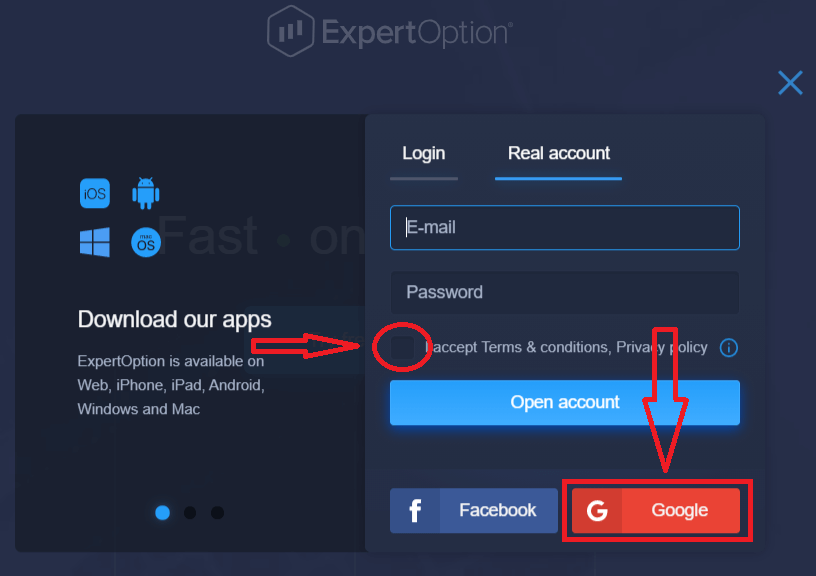
2. Az újonnan megnyíló ablakban adja meg telefonszámát vagy e-mail címét, majd kattintson a "Tovább" gombra.
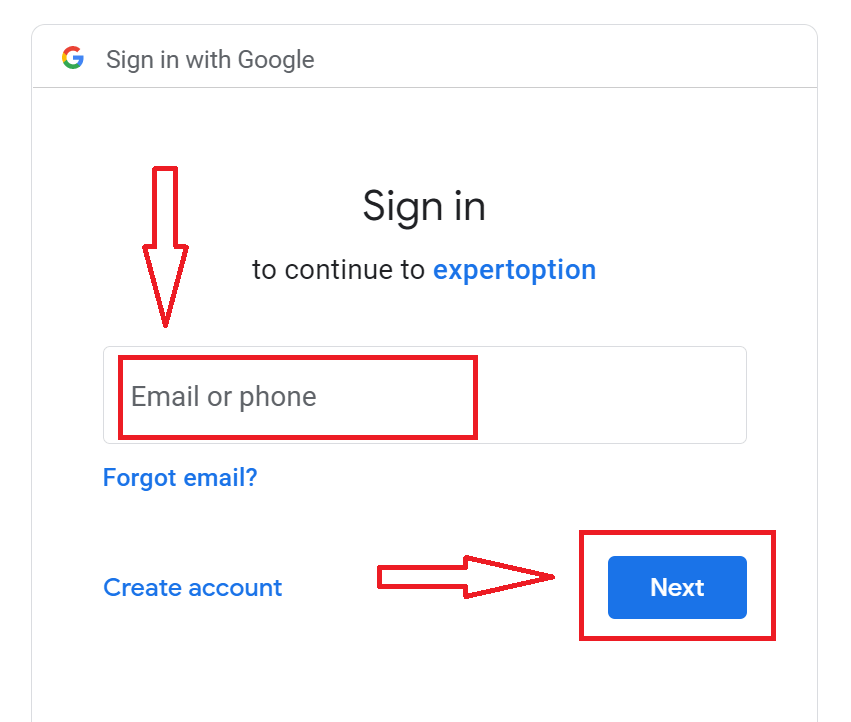
3. Ezután írja be Google-fiókja jelszavát, és kattintson a „Tovább” gombra.
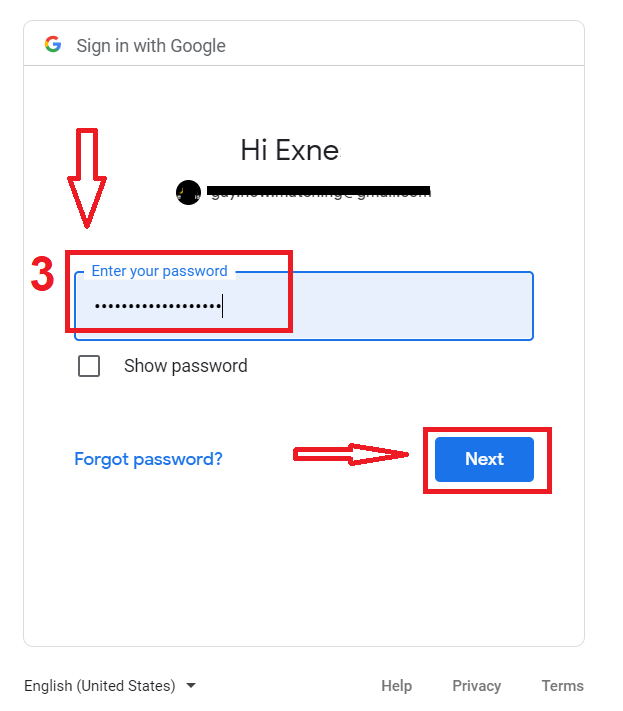
Ezt követően kövesse a szolgáltatástól az Ön e-mail címére küldött utasításokat.
Nyisson fiókot az ExpertOption iOS alkalmazásban
Ha iOS mobileszközzel rendelkezik, le kell töltenie a hivatalos ExpertOption mobilalkalmazást az App Store-ból vagy innen . Egyszerűen keresse meg az „ExpertOption – Mobile Trading” alkalmazást, és töltse le iPhone-jára vagy iPadjére.A kereskedési platform mobil verziója pontosan megegyezik a webes verziójával. Következésképpen nem lesz probléma a kereskedéssel és az átutalással.
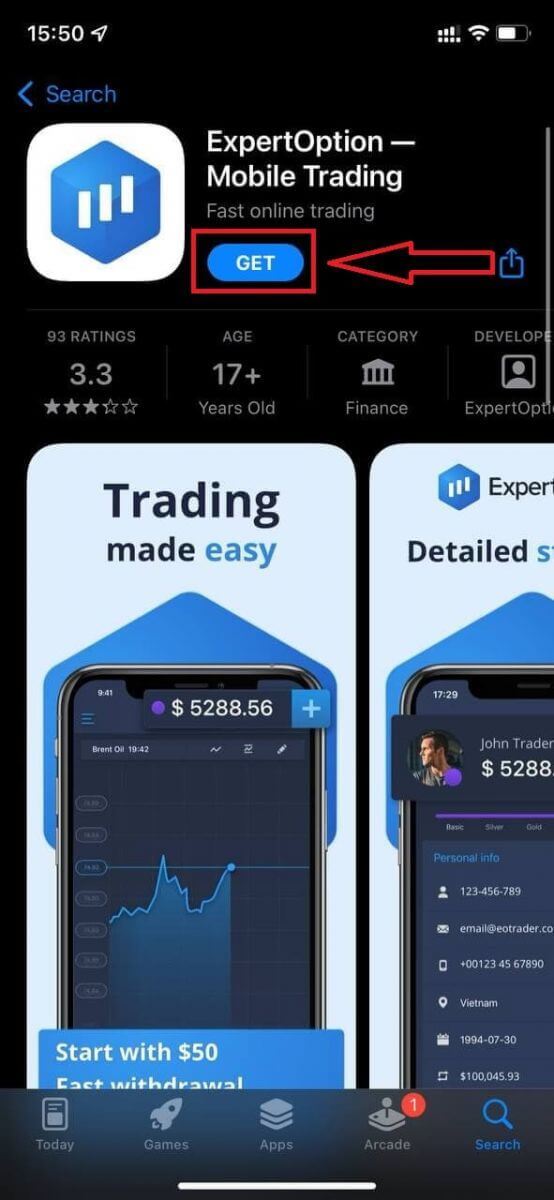
Ezután nyissa meg az ExpertOption alkalmazást, látni fogja a kereskedési platformot, kattintson a "Vásárlás" vagy az "Eladás" gombra, hogy megjósolja, hová fog menni a grafikon.
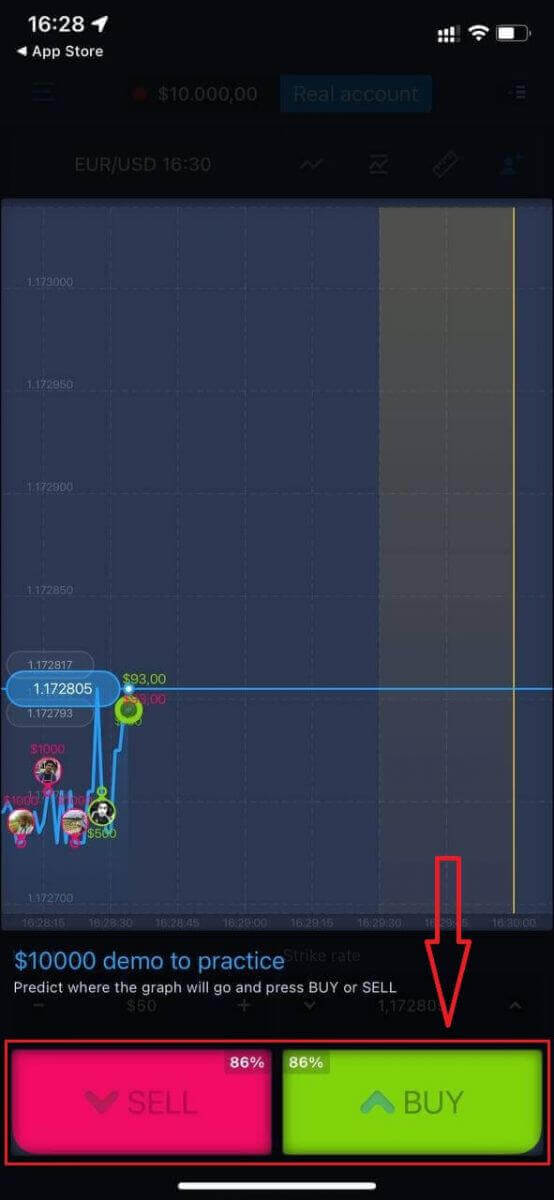
Most folytathatja a kereskedést 10 000 dollárral a Demo számlán.
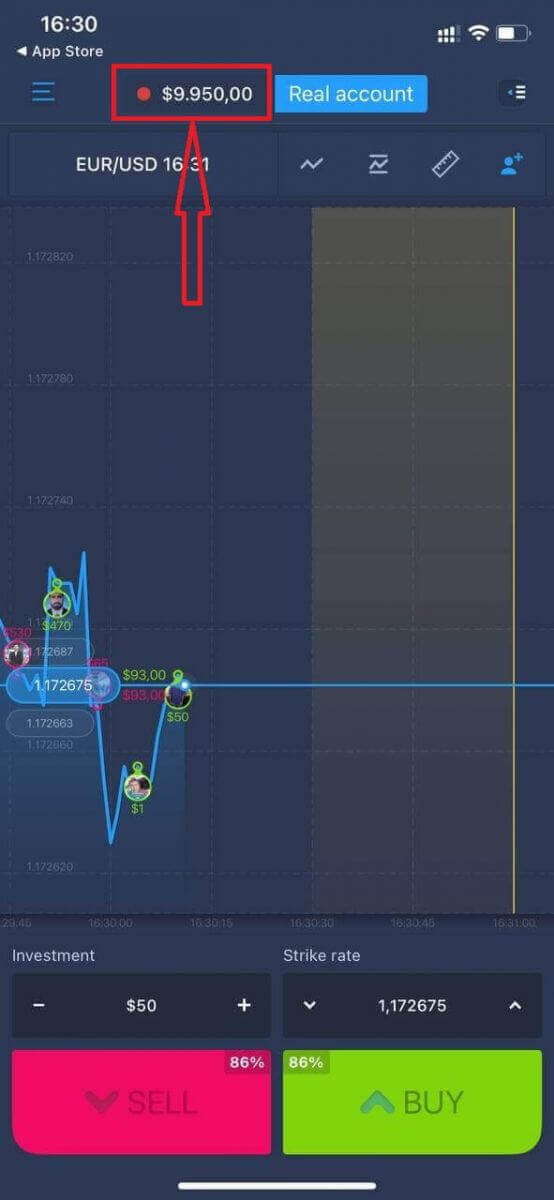
Fiókot is nyithat az iOS mobilplatformon a „Valódi fiók” lehetőségre kattintva.
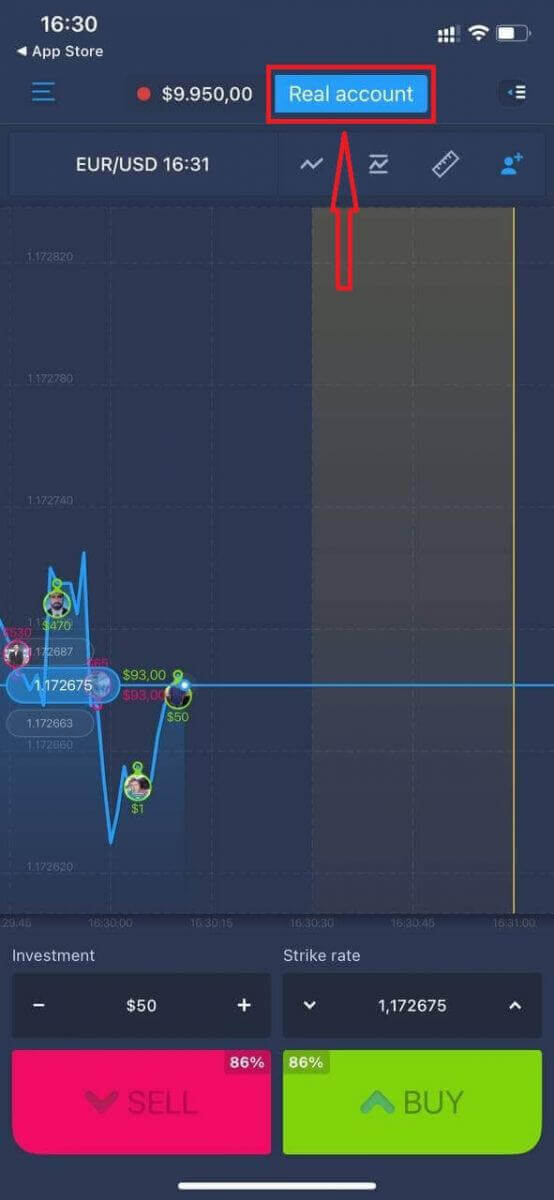
- Adjon meg egy érvényes e- mail címet.
- Hozzon létre egy erős jelszót.
- Ezenkívül el kell fogadnia a „Felhasználási feltételeket”
- Kattintson a "Fiók létrehozása" gombra
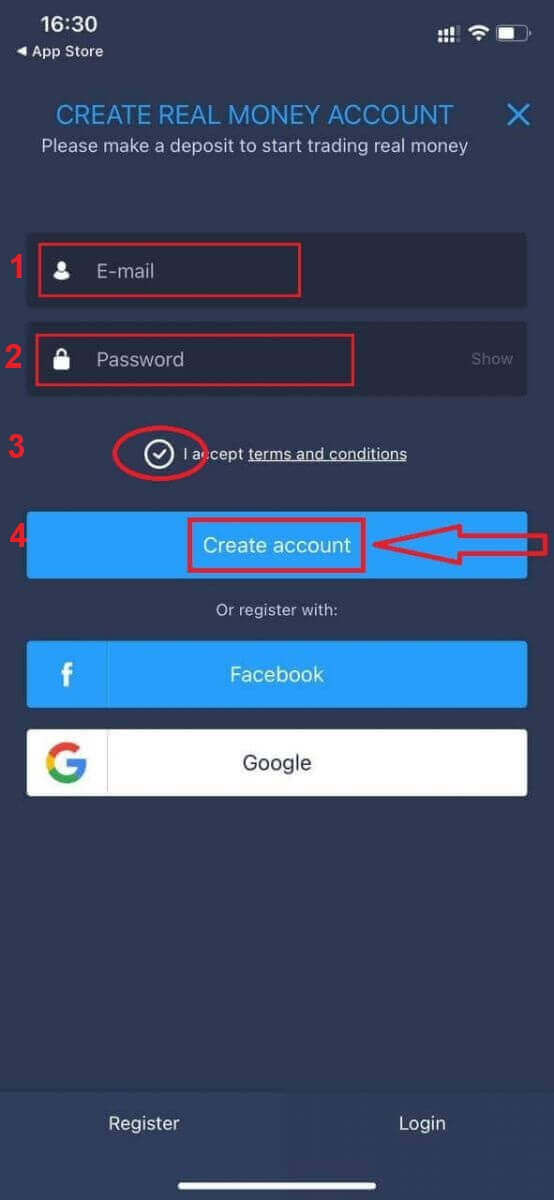
Gratulálunk! Sikeresen regisztráltál, most már befizethetsz és valódi számlával kezdhetsz kereskedni
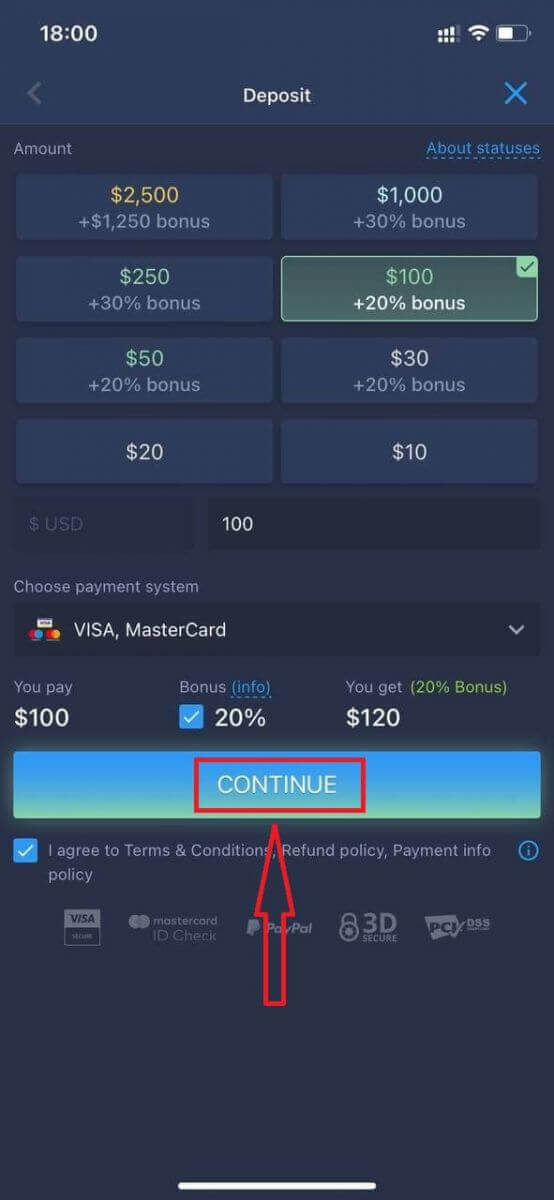
Nyisson fiókot az ExpertOption Android alkalmazásban
Ha Androidos mobileszköze van, le kell töltenie a hivatalos ExpertOption mobilalkalmazást a Google Playről vagy innen . Egyszerűen keresse meg az „ExpertOption - Mobile Trading” alkalmazást, és töltse le készülékére.
A kereskedési platform mobil verziója pontosan megegyezik a webes verziójával. Következésképpen nem lesz probléma a kereskedéssel és az átutalással. Ezenkívül az ExpertOption kereskedési alkalmazás Androidra a legjobb alkalmazás az online kereskedéshez. Így magas besorolása van a boltban.
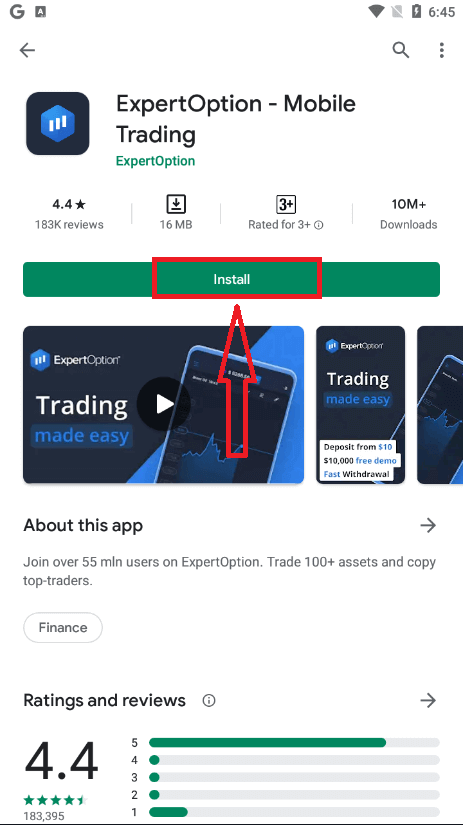
Ezután nyissa meg az ExpertOption alkalmazást, látni fogja a kereskedési platformot, kattintson a "Vásárlás" vagy az "Eladás" gombra, hogy megjósolja, hová fog menni a grafikon.
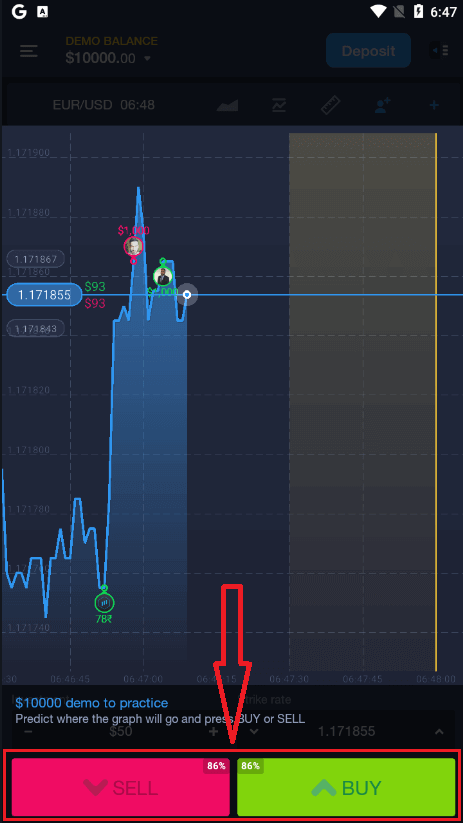
Most folytathatja a kereskedést 10 000 dollárral a Demo számlán.
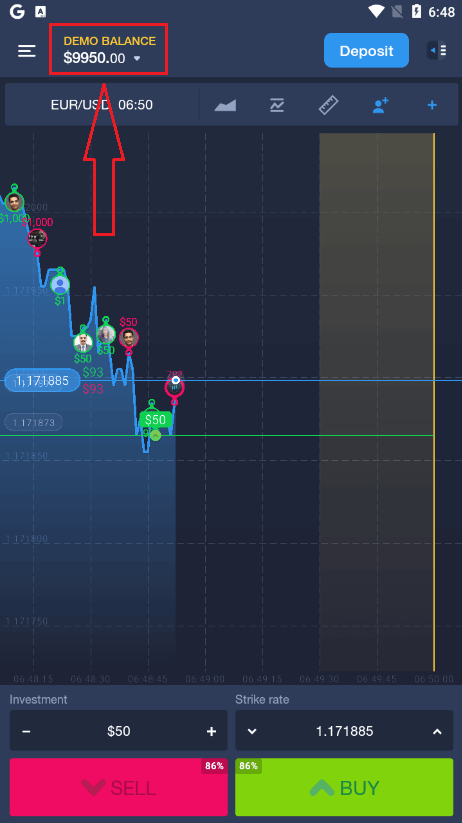
Az Android mobilplatformon is nyithat fiókot, ha rákattint a „DEMO BALANCE” elemre, majd a „Valódi fiók megnyitása” lehetőségre.
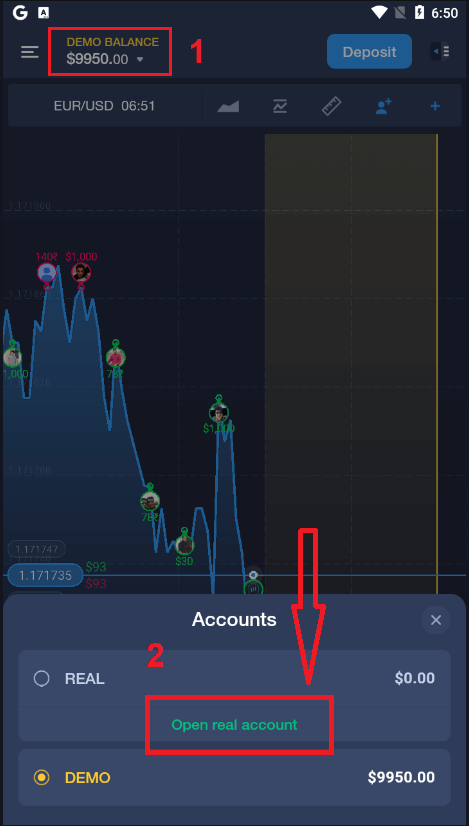
- Adjon meg egy érvényes e- mail címet.
- Hozzon létre egy erős jelszót.
- Ezenkívül el kell fogadnia a „Felhasználási feltételeket”
- Kattintson a "Fiók létrehozása" gombra

Gratulálunk! Sikeresen regisztráltál, most már befizethetsz és elkezdheted a kereskedést valódi számlán
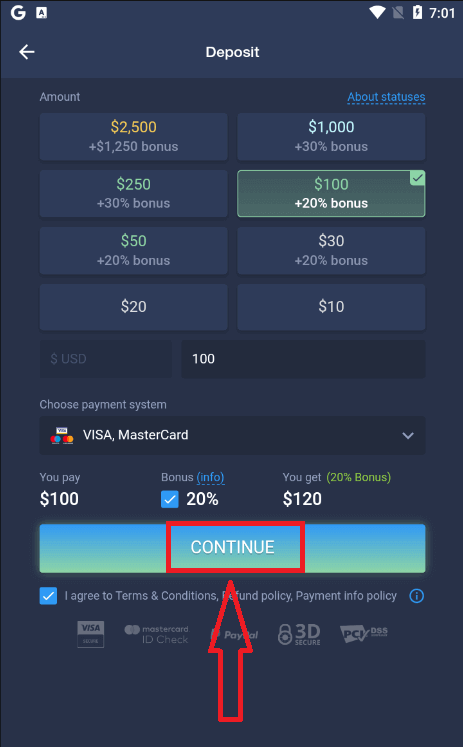
:
Nyissa meg az ExpertOption fiókot a Mobile Web Version alkalmazásban
Ha az ExpertOption kereskedési platform mobil webes verzióján szeretne kereskedni, akkor ezt könnyedén megteheti. Először nyissa meg a böngészőt a mobileszközén. Ezt követően keresse meg a „ expertoption.com ” kifejezést, és keresse fel a bróker hivatalos webhelyét.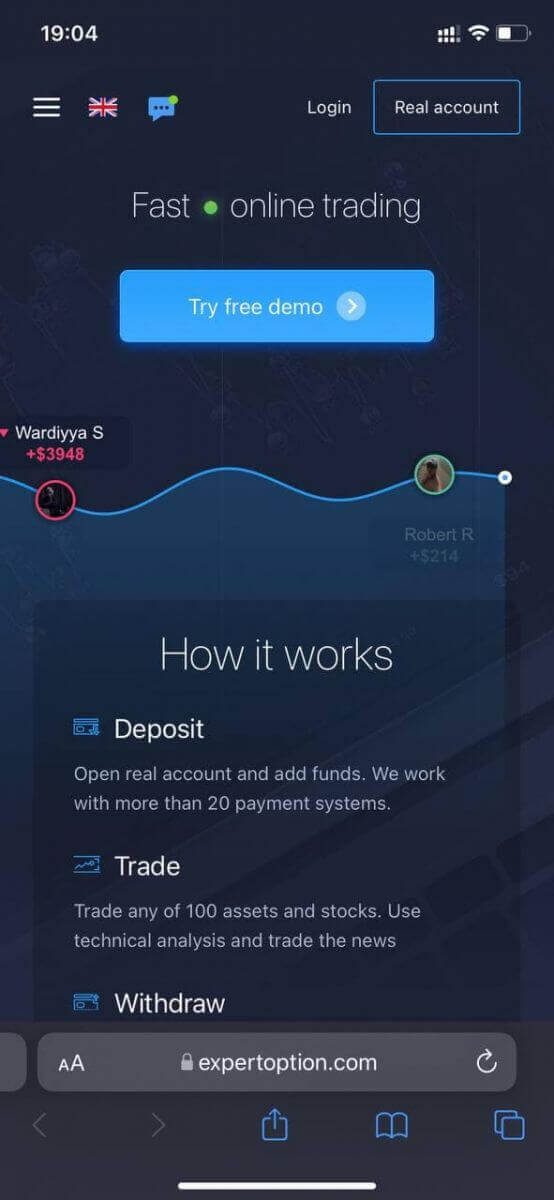
Kattintson a "Valódi fiók" gombra a jobb felső sarokban.
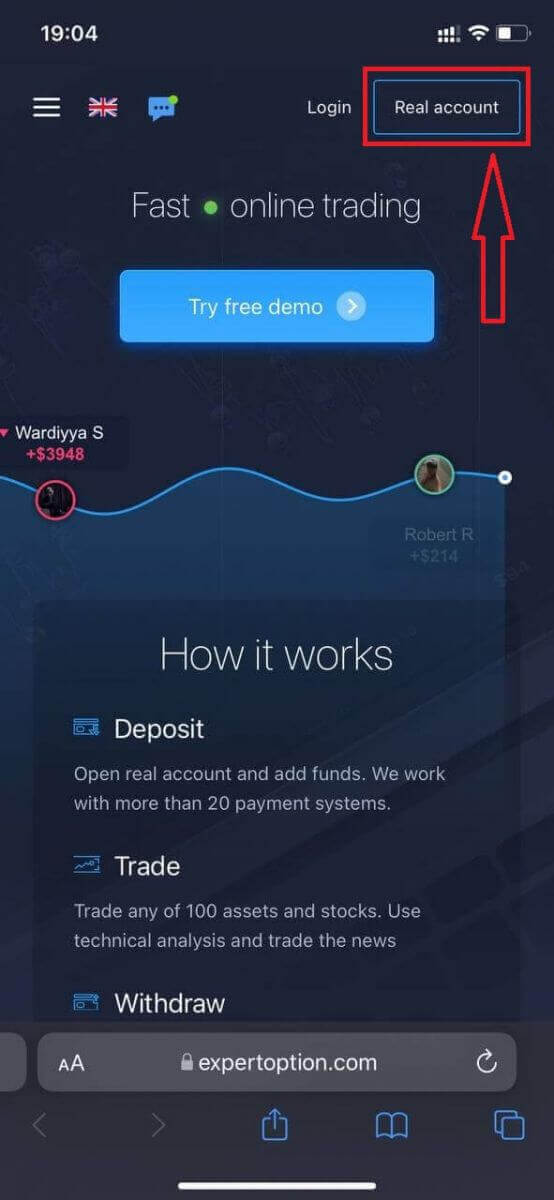
Ennél a lépésnél még megadjuk az adatokat: email cím, jelszó, elfogadjuk a „Felhasználási feltételeket” és kattintsunk a „Fiók megnyitása” gombra
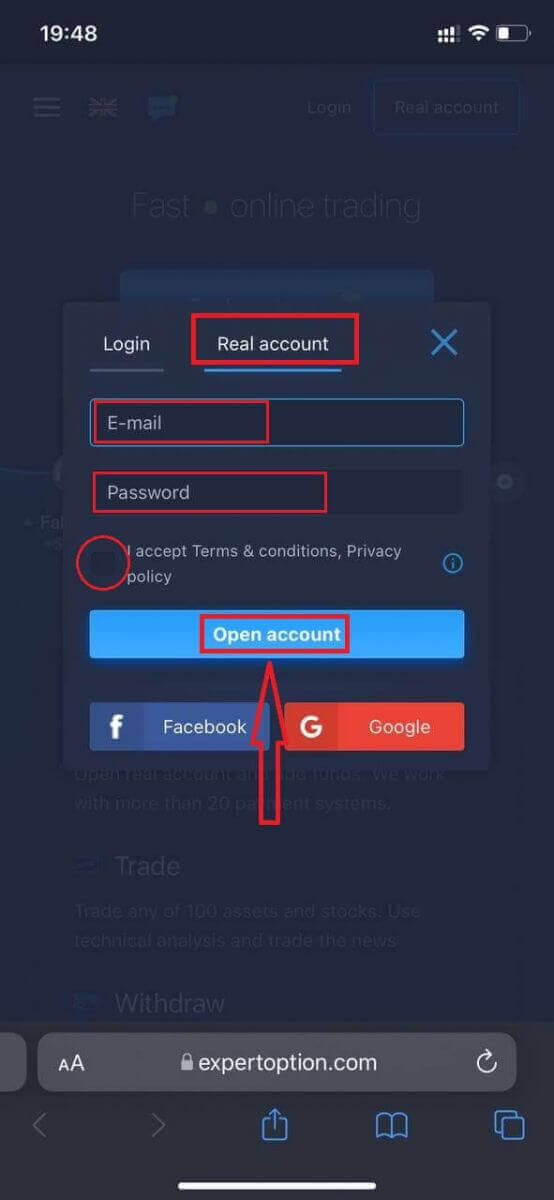
Gratulálunk! Sikeresen regisztráltál, most már befizethetsz és valódi számlával kezdheted meg a kereskedést
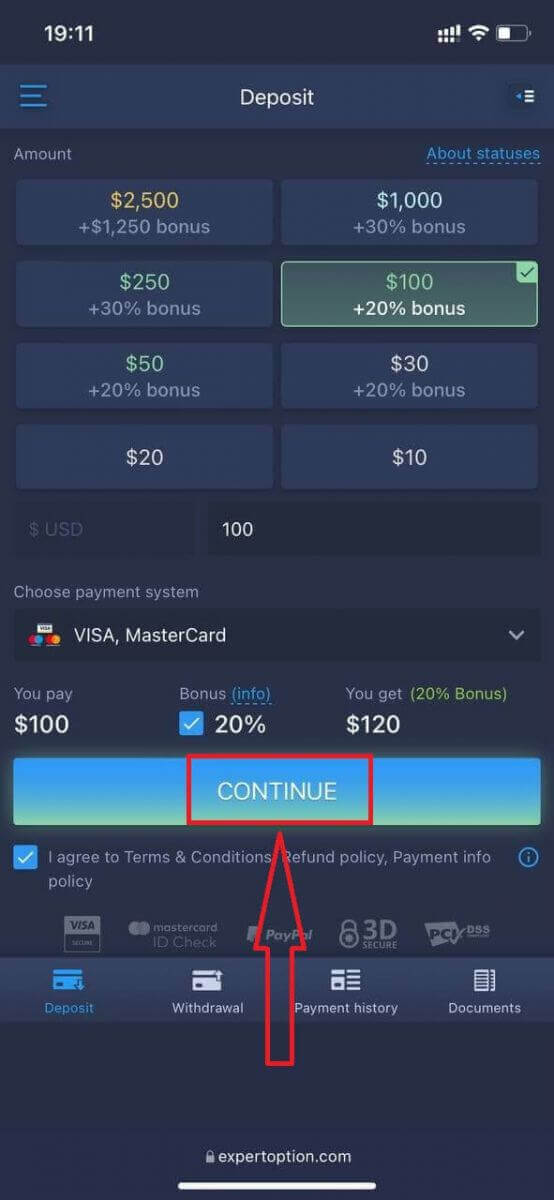
A kereskedési platform mobil webes verziója pontosan megegyezik annak egy normál webes verziójával. Következésképpen nem lesz probléma a kereskedéssel és az átutalással.
Vagy először Demó számlával szeretne kereskedni, ehhez kattintson a menü ikonra
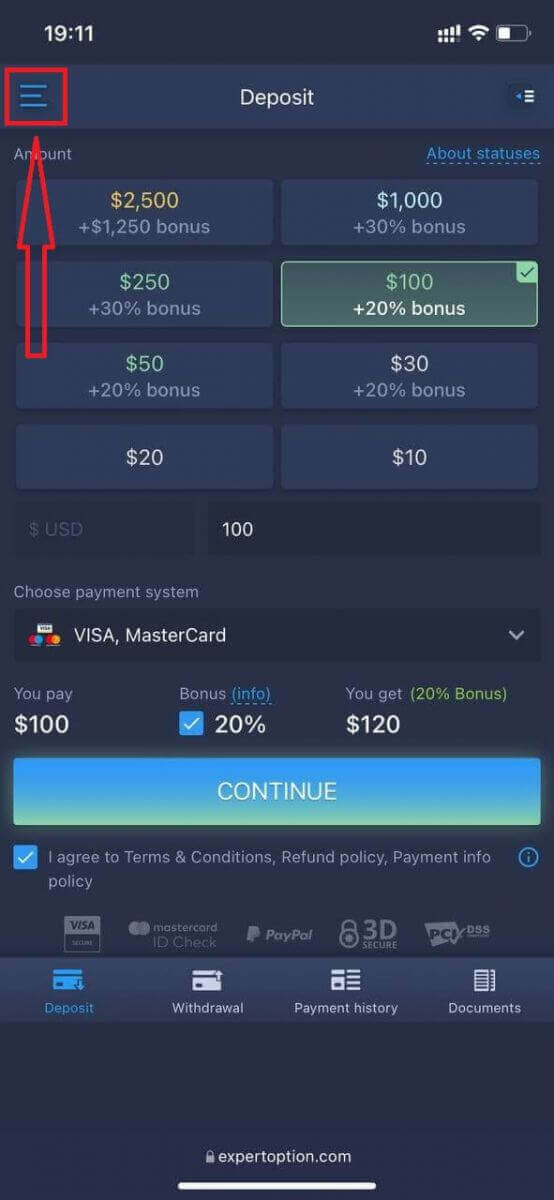
Kattintson a "Kereskedés" gombra.
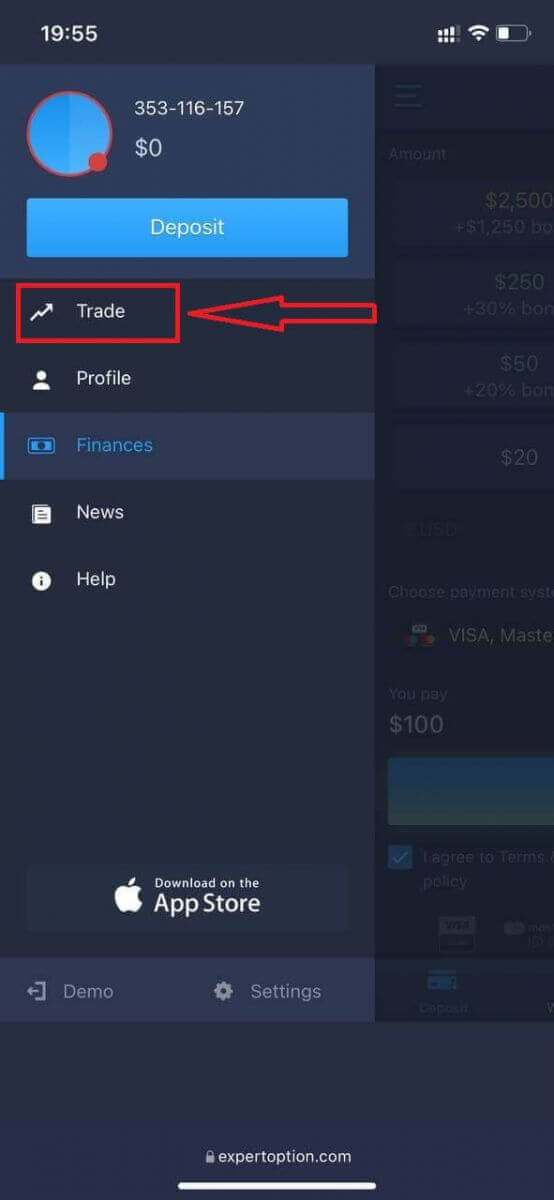
Váltson számlát valódi számláról
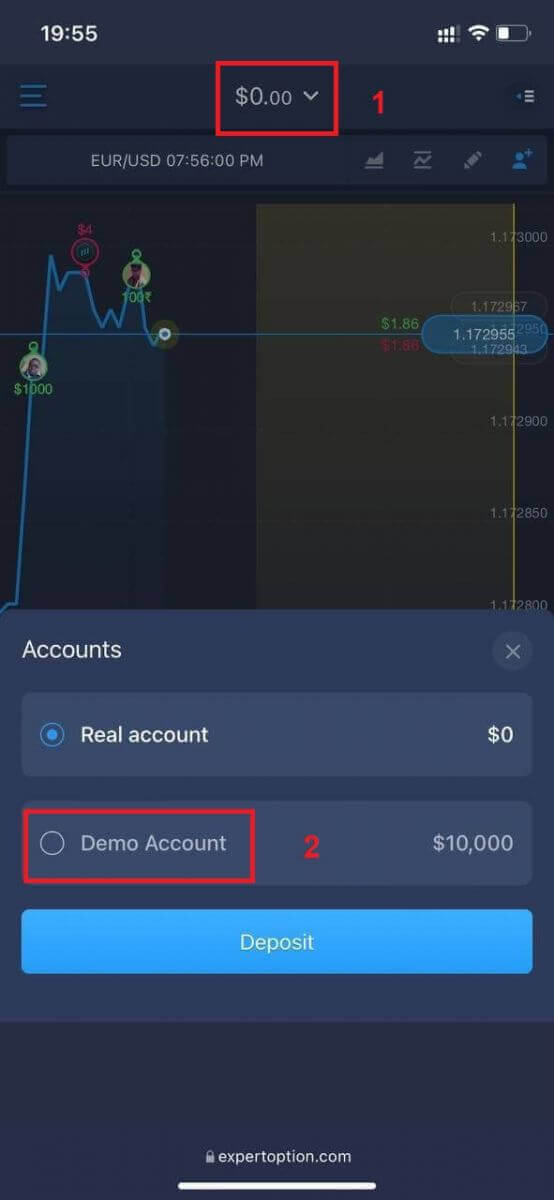
demo számlára. 10 000 USD lesz a demo számlán.
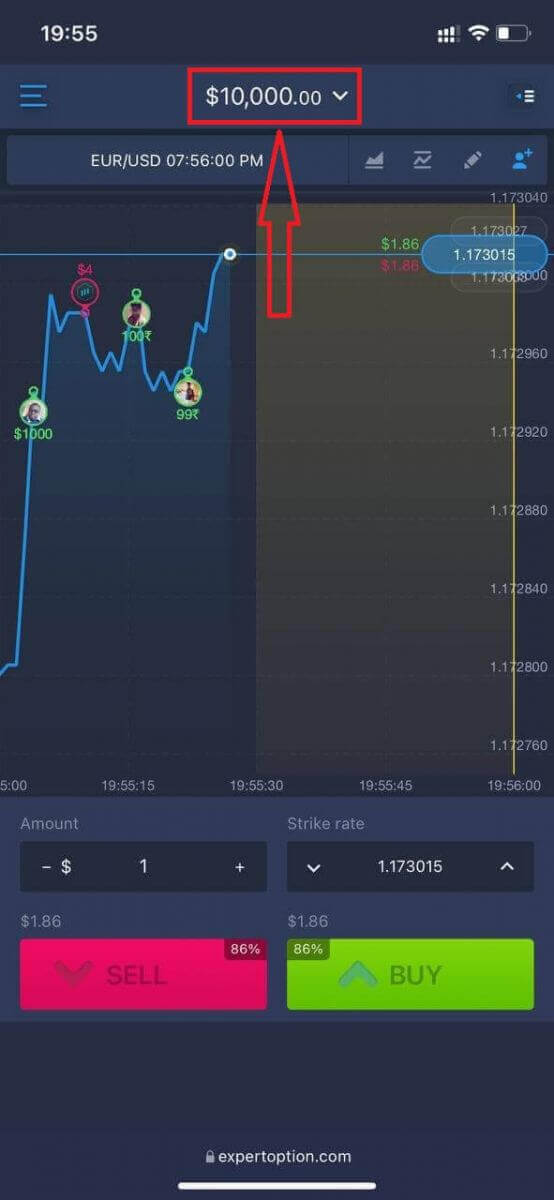
Gyakran Ismételt Kérdések (GYIK)
Van demó számla?
10 000 virtuális pénz egyenleggel rendelkező demo számla használatát ajánljuk, hogy értékelni tudja a kereskedési platform előnyeit.
Mennyi pénzt kereshetek a praxisszámlán?
A gyakorlati számlán végrehajtott tranzakciókból semmilyen nyereséget nem vehet fel. Virtuális pénzeszközöket kap, és virtuális tranzakciókat hajt végre. Kizárólag képzési célokra szolgál. Valódi pénzzel való kereskedéshez pénzeszközöket kell befizetnie egy valós számlára.
Hogyan válthatok a gyakorlati számla és a valódi számla között?
A fiókok közötti váltáshoz kattintson az egyenlegére a felső középső sarokban. Győződjön meg róla, hogy a kereskedésben van. A megnyíló panelen megjelenik az összes fiókja: a valódi fiókja és a gyakorlati fiókja. Kattintson egy fiókra az aktívvá tételhez, így kereskedésre használhatja.
Hogyan jelentkezz be az ExpertOptionba
Hogyan jelentkezz be az ExpertOption fiókba?
- Nyissa meg a mobil ExpertOption alkalmazást vagy webhelyet .
- Kattintson a „Bejelentkezés” gombra.
- Adja meg e-mail címét és jelszavát.
- Kattintson a „Bejelentkezés” kék gombra.
- Ha elfelejtette e-mail-címét, bejelentkezhet a „Google” vagy a „Facebook” használatával.
- Ha elfelejtette a jelszavát, kattintson az "Elfelejtett jelszó" gombra.
Kattintson a "Bejelentkezés" gombra, megjelenik a bejelentkezési űrlap.
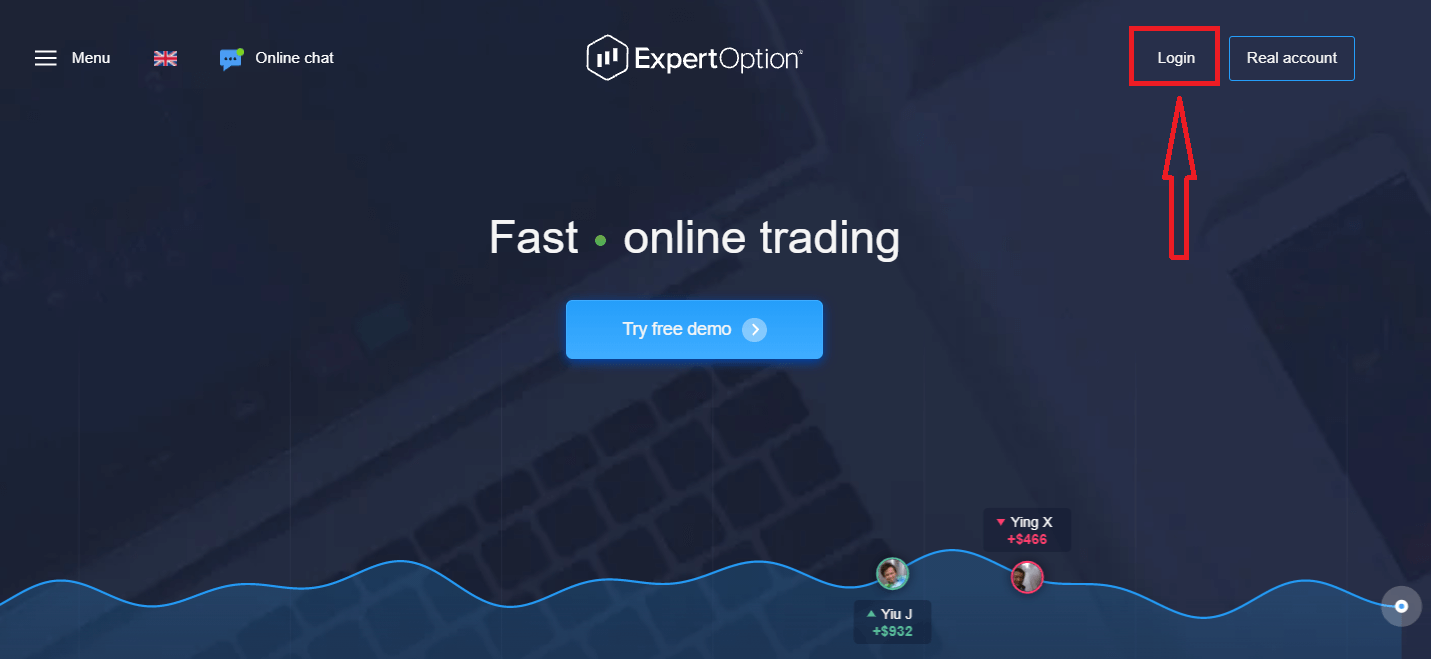
Adja meg e-mail címét és jelszavát, amellyel bejelentkezett fiókjába, majd kattintson a "Bejelentkezés" gombra
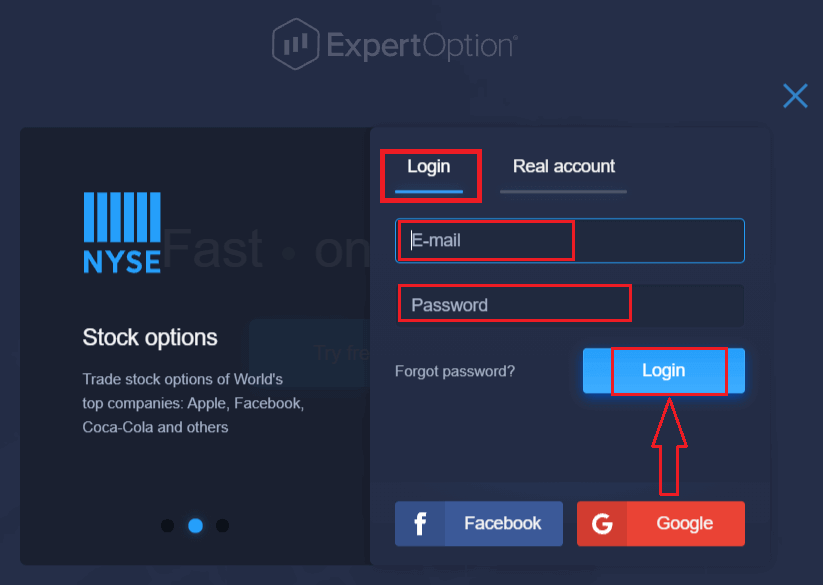
. Sikeres bejelentkezés után a Befizetés oldalt fogja látni az alábbiak szerint. Az Élő kereskedés elindításához befektetést kell végrehajtania a számláján (A minimális befizetés 10 USD).
Befizetés az ExpertOptionban
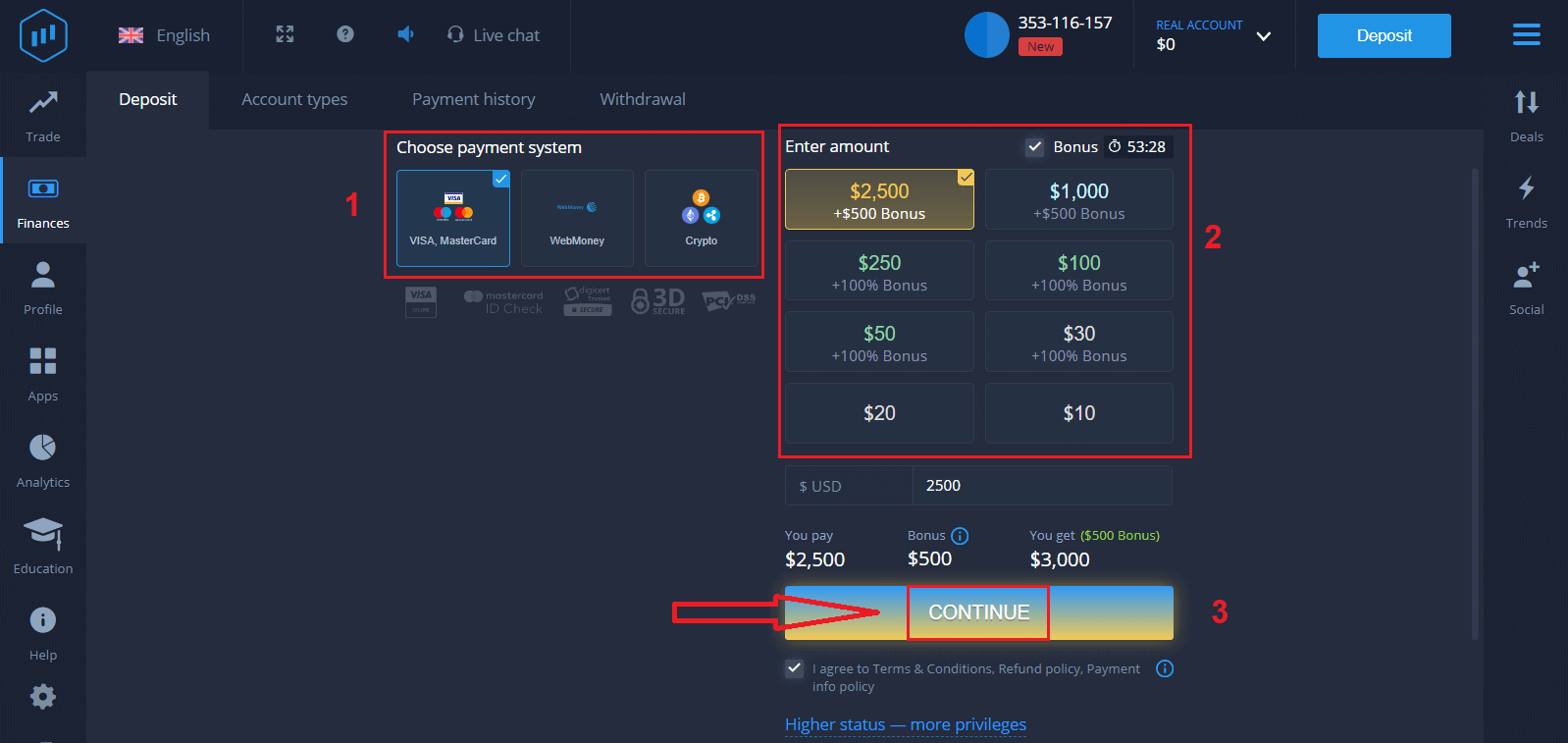
Adja meg a kártya adatait, majd kattintson a "Fotok hozzáadása..." gombra.
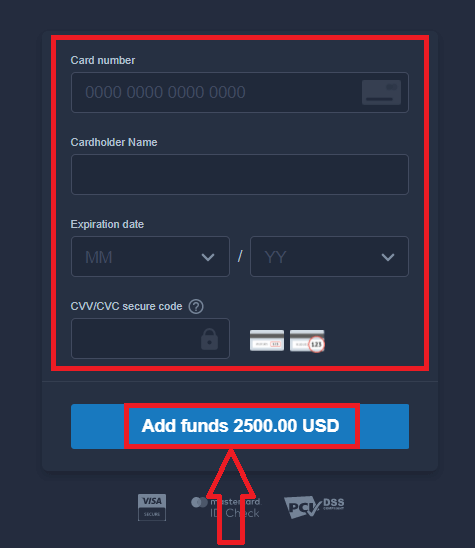
Most már valódi számlán kereskedhet sikeres befizetés után.
Ha demószámlát szeretne használni, kattintson a "VALÓS SZÁMLA" gombra, és válassza a "DEMO SZÁMLA" lehetőséget, hogy elkezdjen kereskedni 10 000 dollárral a demószámlán. A demo számla egy olyan eszköz, amellyel megismerheti a platformot, gyakorolhatja kereskedési készségeit különböző eszközökön, és kockázatok nélkül próbálhat ki új mechanikákat egy valós idejű diagramon.
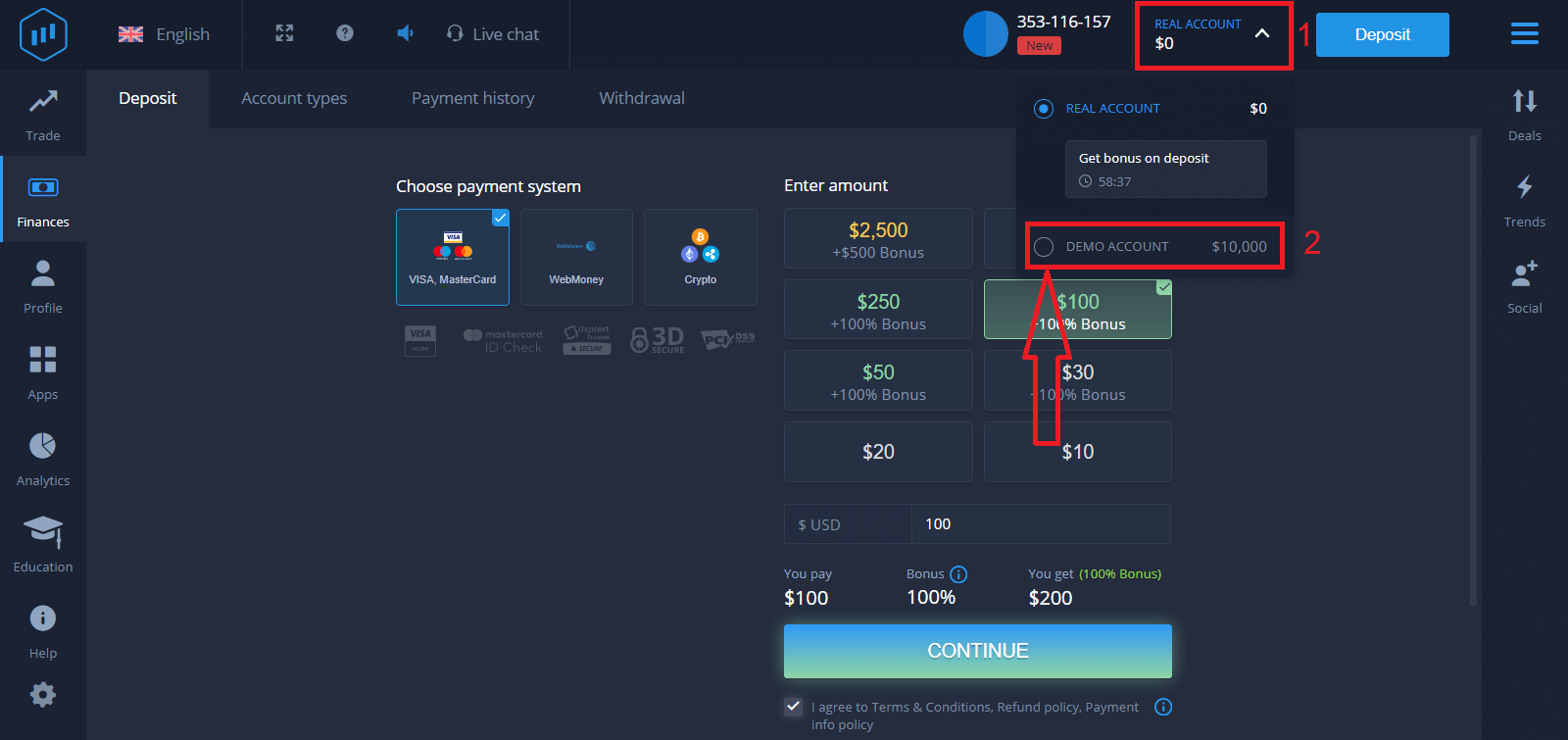
Hogyan jelentkezz be az ExpertOptionba a Facebookon keresztül?
A weboldalra személyes Facebook-fiókjával is bejelentkezhet a Facebook gombra kattintva.
1. Kattintson a Facebook gombra 2. Megnyílik a Facebook bejelentkezési ablak
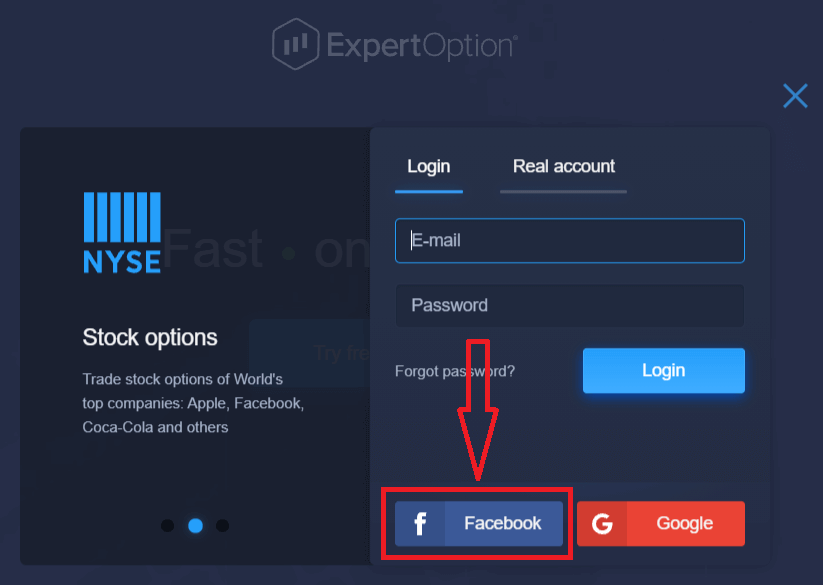
, ahol meg kell adnia az e-mail címét, amelyet a Facebookon való regisztrációhoz használt . Ha a „Bejelentkezés” gombra kattintott, az ExpertOption hozzáférést kér a következőkhöz: Az Ön neve, profilképe és e-mail címe. Kattintson a "Tovább..." gombra. Ezután automatikusan átirányítjuk az ExpertOption platformra.
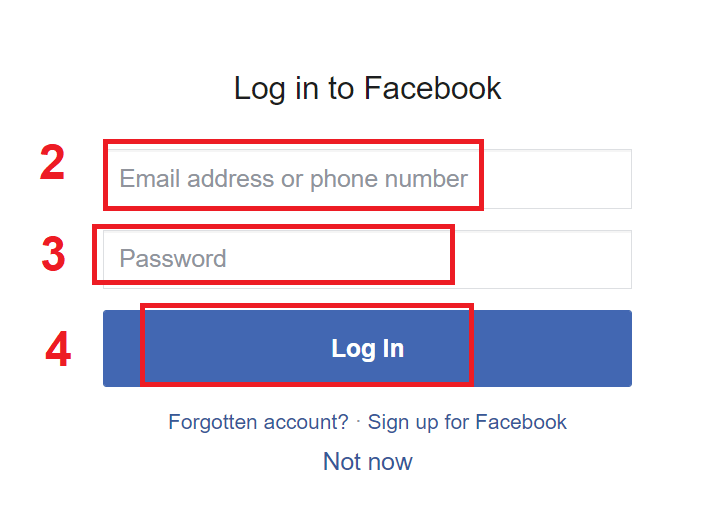
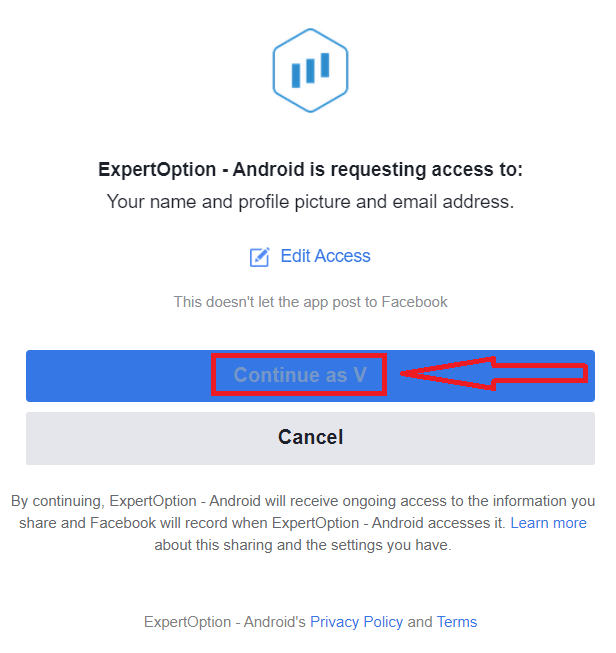
Hogyan lehet bejelentkezni az ExpertOptionba a Google segítségével?
1. A Google -fiókján keresztül történő engedélyezéshez kattintson a Google gombra.
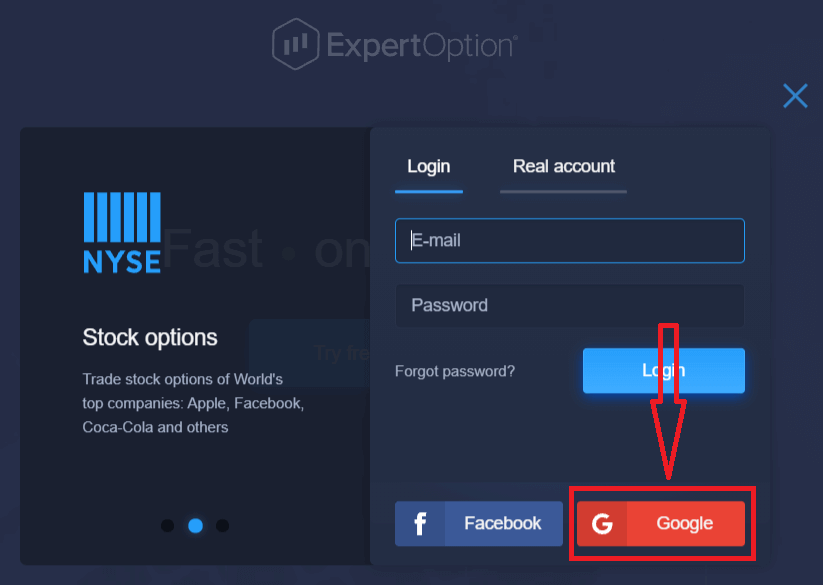
2. Ezután a megnyíló új ablakban írja be telefonszámát vagy e-mail címét, és kattintson a „Tovább” gombra. A rendszer megnyílik egy ablak, ahol meg kell adnia a google fiókjához tartozó jelszót.
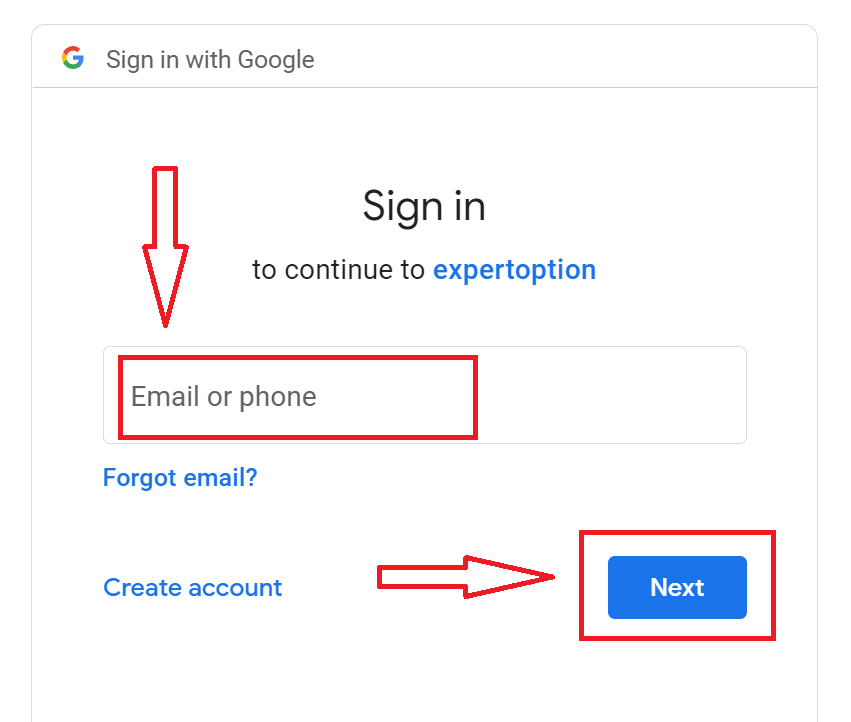
3. Ezután írja be Google-fiókja jelszavát, és kattintson a „Tovább” gombra.
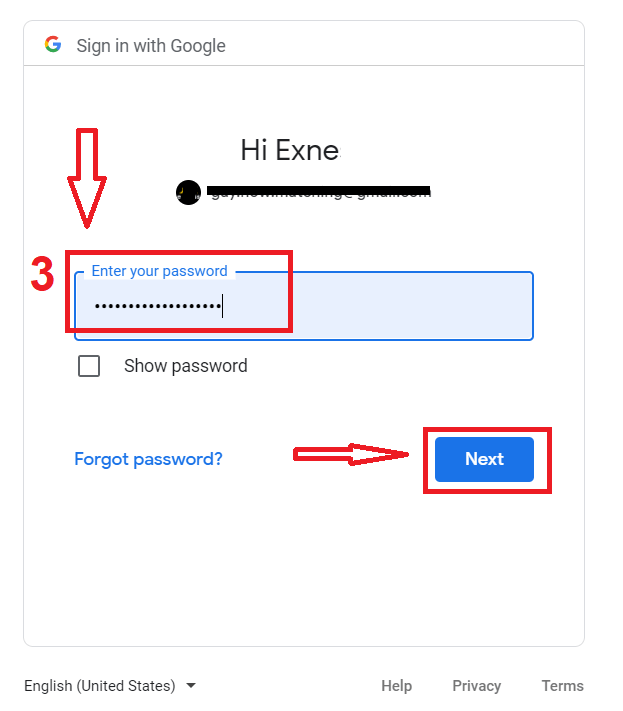
Ezt követően kövesse a szolgáltatástól az Ön e-mail címére küldött utasításokat. Ekkor a személyes ExpertOption fiókjába kerül.
Jelszó-helyreállítás az ExpertOption fiókból
Ne aggódjon, ha nem tud bejelentkezni a platformra, lehet, hogy csak rossz jelszót ad meg. Kitalálhat egy újat.Ha a webes verziót használja
, kattintson az "Elfelejtett jelszó" linkre.
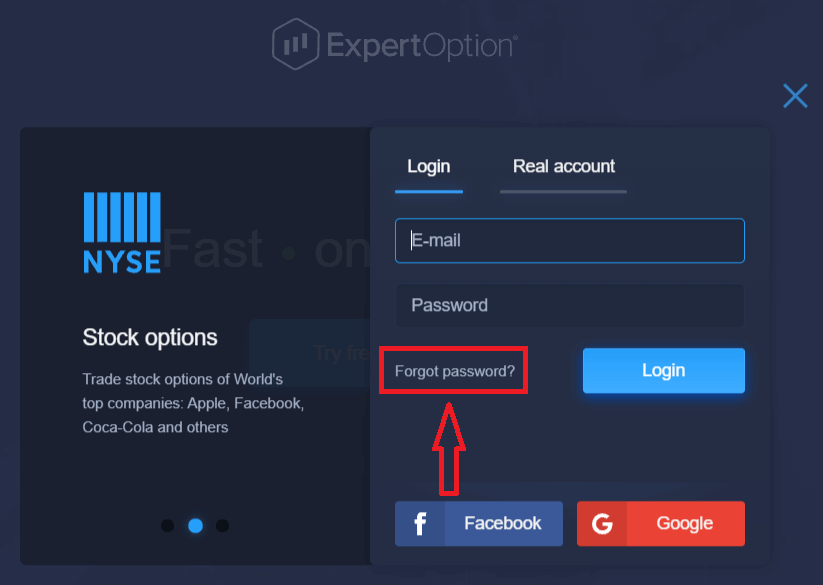
Ezután a rendszer megnyit egy új űrlapot, ahol felkéri Önt, hogy állítsa vissza az ExpertOption-fiókjához tartozó jelszavát. Meg kell adnia a rendszernek a megfelelő e-mail címet, és kattintson a "Jelszó visszaállítása" gombra.
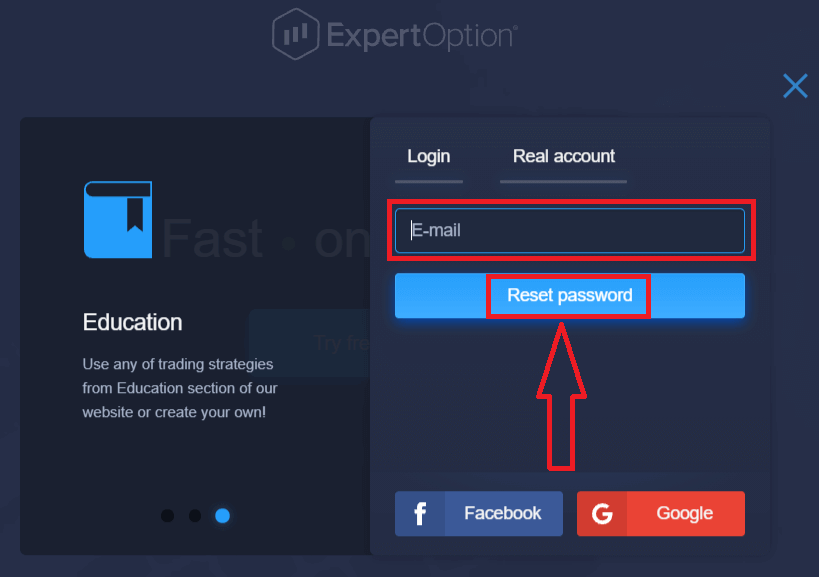
Megnyílik egy értesítés, hogy erre az e-mail címre e-mailt küldtek a jelszó visszaállításához.
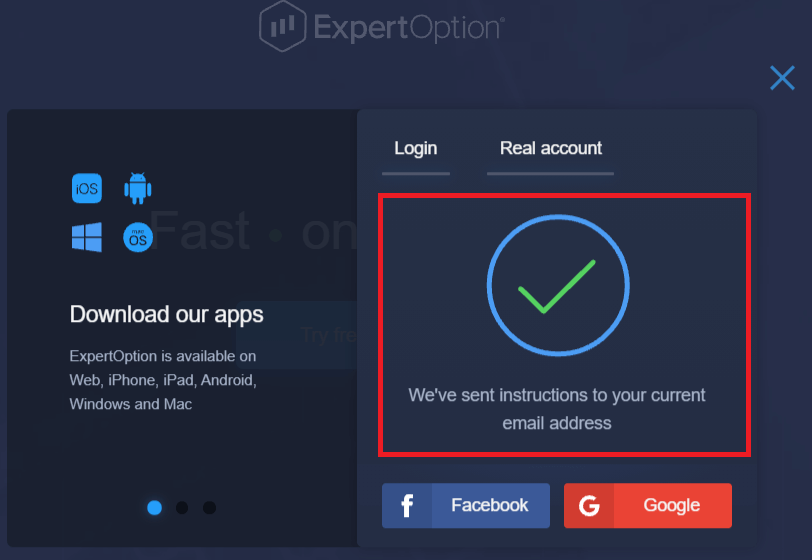
A továbbiakban az e-mailben kapott levélben felajánljuk jelszava megváltoztatását. Kattintson a "Jelszó visszaállítása" gombra
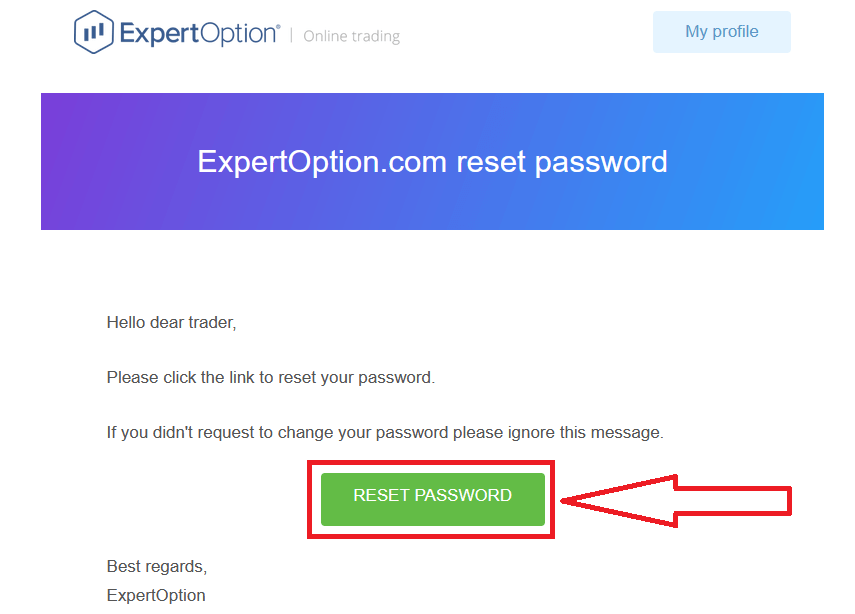
Az e-mailben található hivatkozás az ExpertOption webhely egy speciális részéhez vezet. Írja be ide kétszer az új jelszavát, majd kattintson a "Jelszó módosítása" gombra
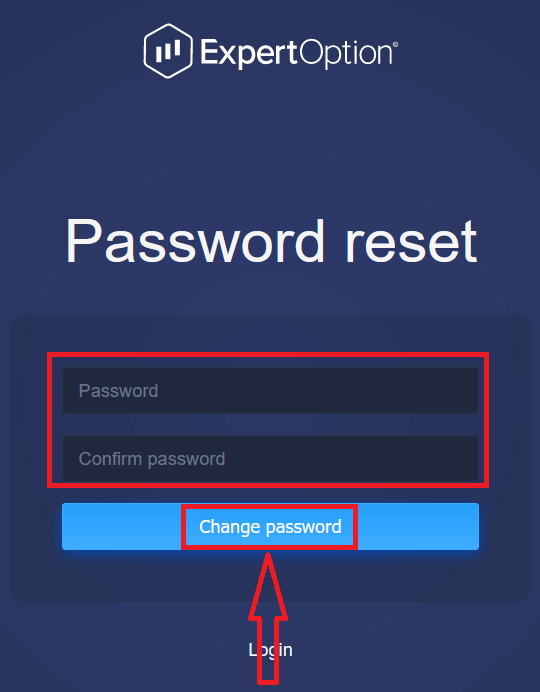
a "Jelszó" és a "Jelszó megerősítése" megadása után. Megjelenik egy üzenet, amely jelzi, hogy a jelszó sikeresen megváltozott.
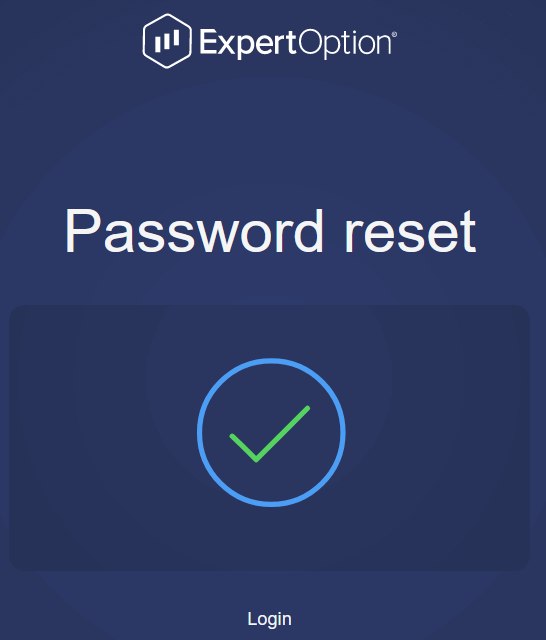
Ez az! Mostantól bejelentkezhet az ExpertOption platformra felhasználónevével és új jelszavával.
Ha mobilalkalmazást használ
Ehhez kattintson a "Menü" ikonra
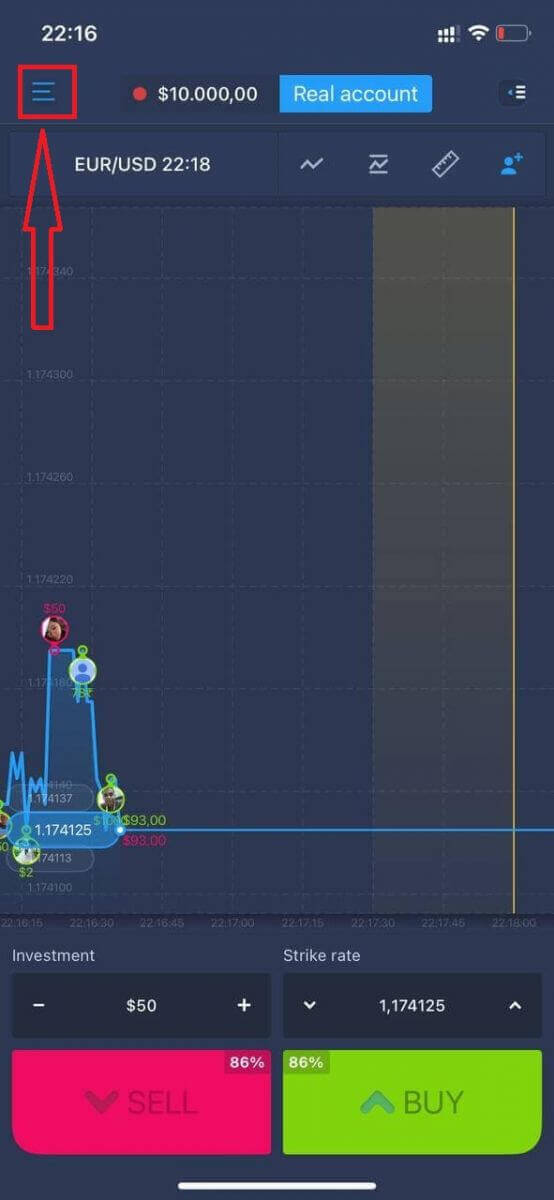
Kattintson a "Bejelentkezés"
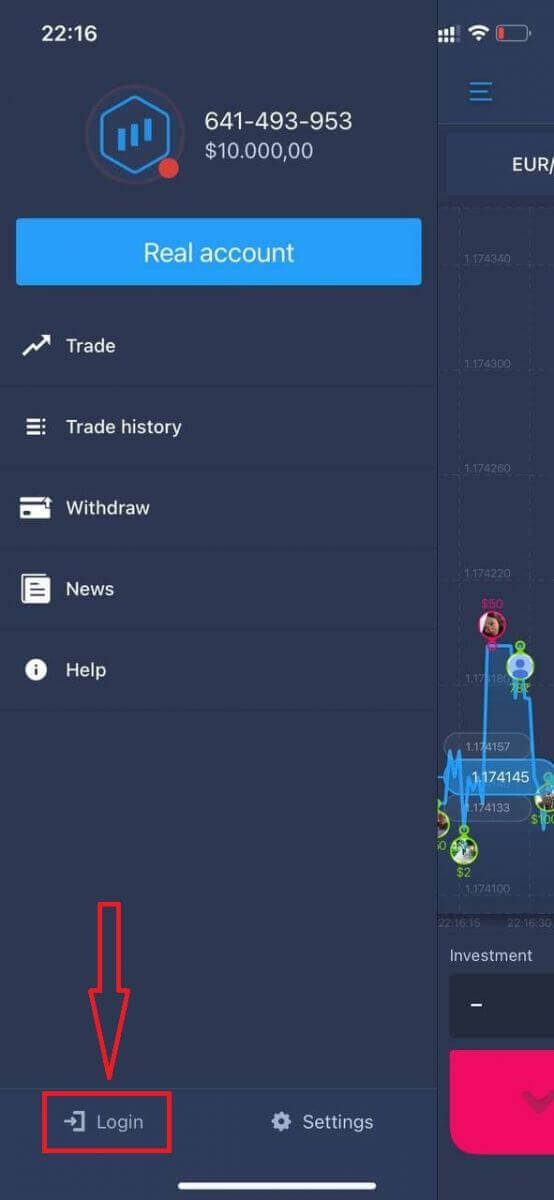
gombra. Kattintson az "Elfelejtett jelszó" linkre
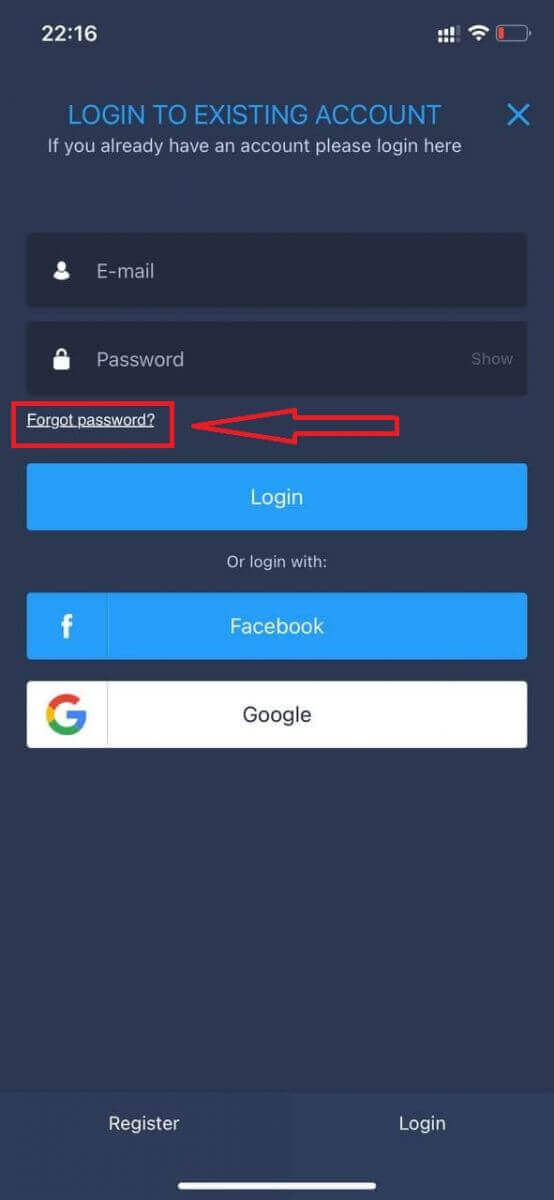
. Az új ablakban adja meg a regisztráció során használt e-mail címet, majd kattintson a "Küldés" gombra. Ezután hajtsa végre ugyanazokat a további lépéseket, mint a webalkalmazás

Jelentkezzen be az ExpertOption Mobile Web Version
Ha az ExpertOption kereskedési platform mobil webes verzióján szeretne kereskedni, akkor ezt könnyedén megteheti. Először nyissa meg a böngészőt a mobileszközén. Ezt követően keresse meg a „ expertoption.com ” kifejezést, és keresse fel a bróker hivatalos webhelyét.
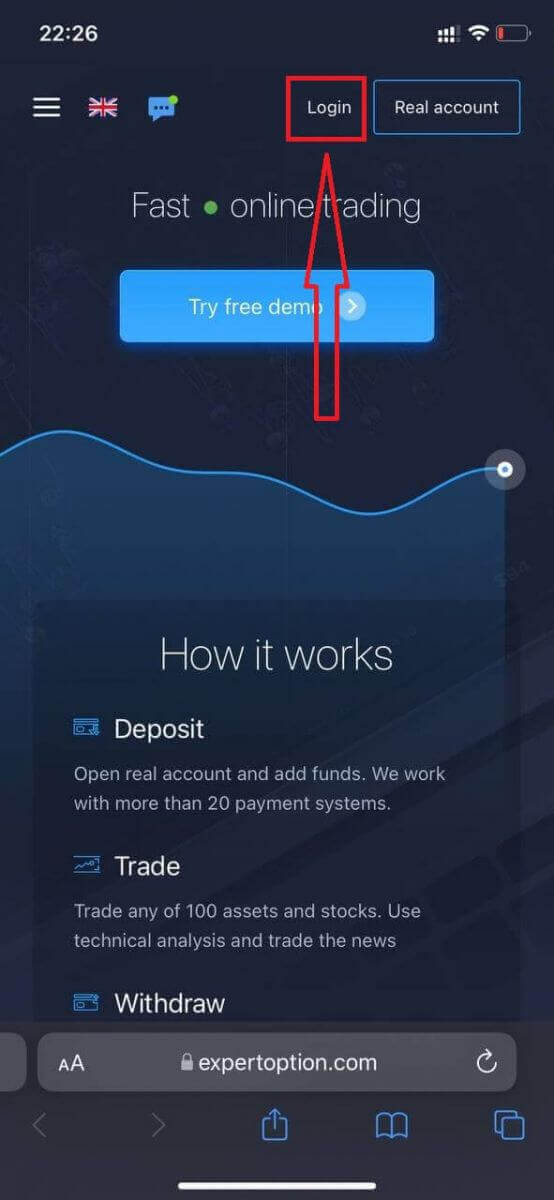
Adja meg e-mail címét és jelszavát, majd kattintson a „Bejelentkezés” gombra.
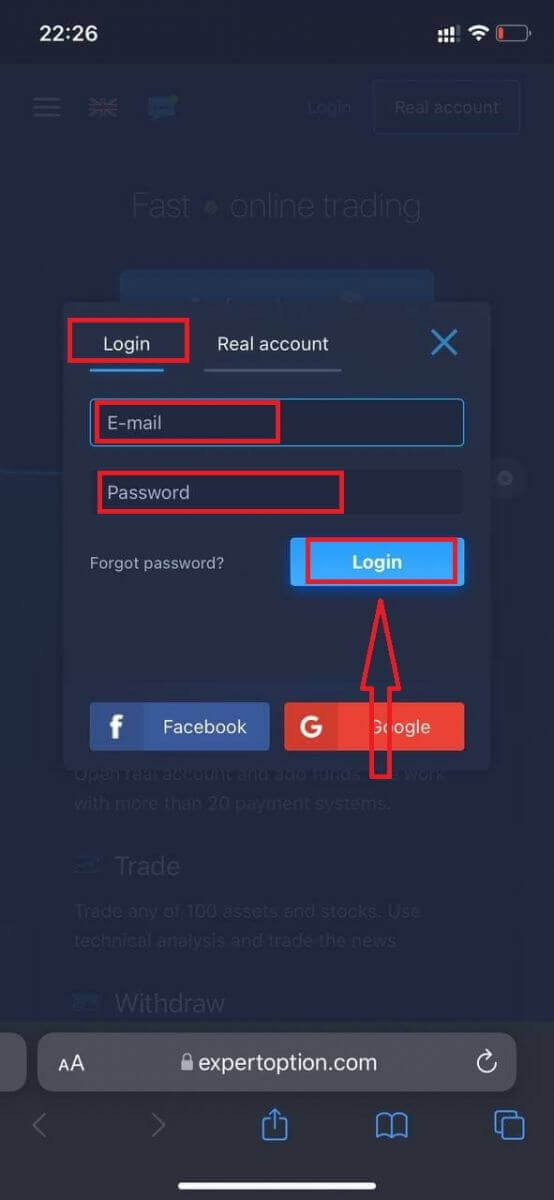
Sikeres bejelentkezés után megjelenik a Befizetés oldal. Az Élő kereskedés elindításához befektetést kell végrehajtania a számláján (A minimális befizetés 10 USD).
Befizetés az ExpertOptionban
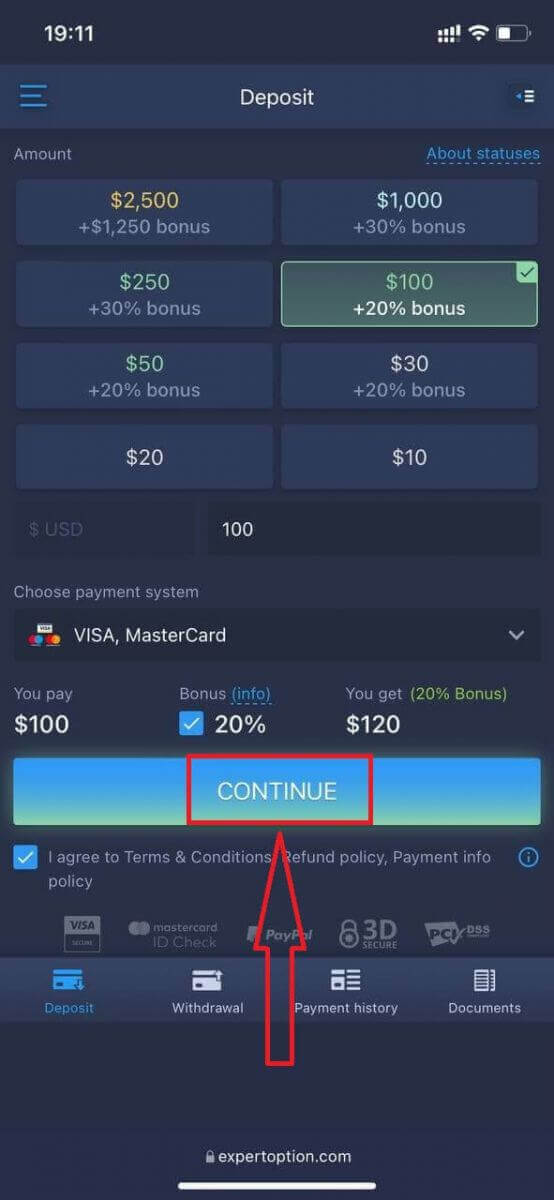
Adja meg a kártya adatait, majd kattintson a "Fotok hozzáadása..." gombra.
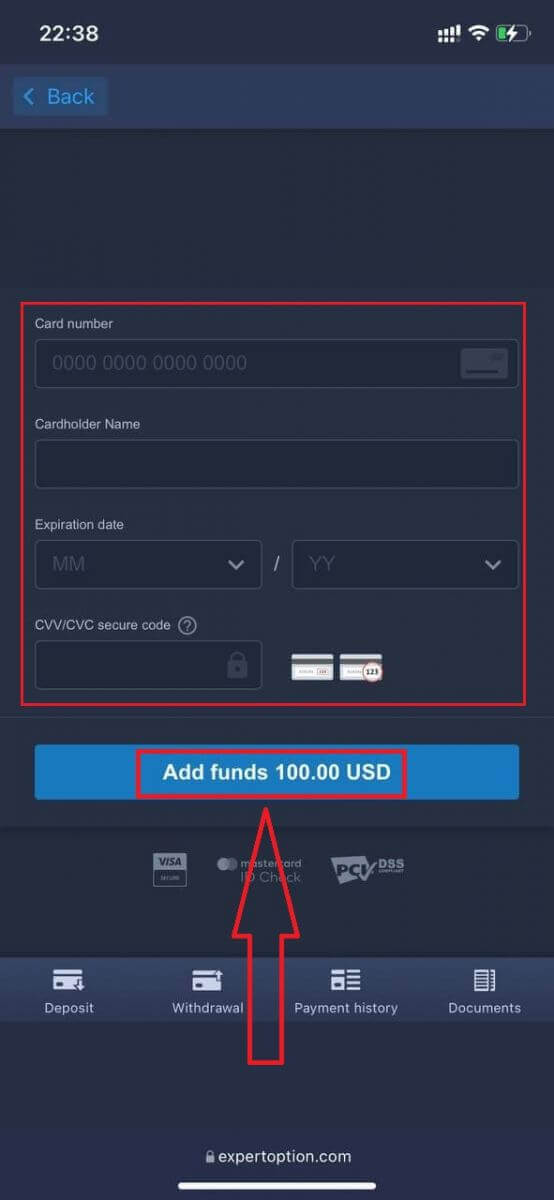
Most már valódi számlán kereskedhet sikeres befizetés után.
Ha demo fiókot szeretne használni, kattintson a "Menü" ikonra.
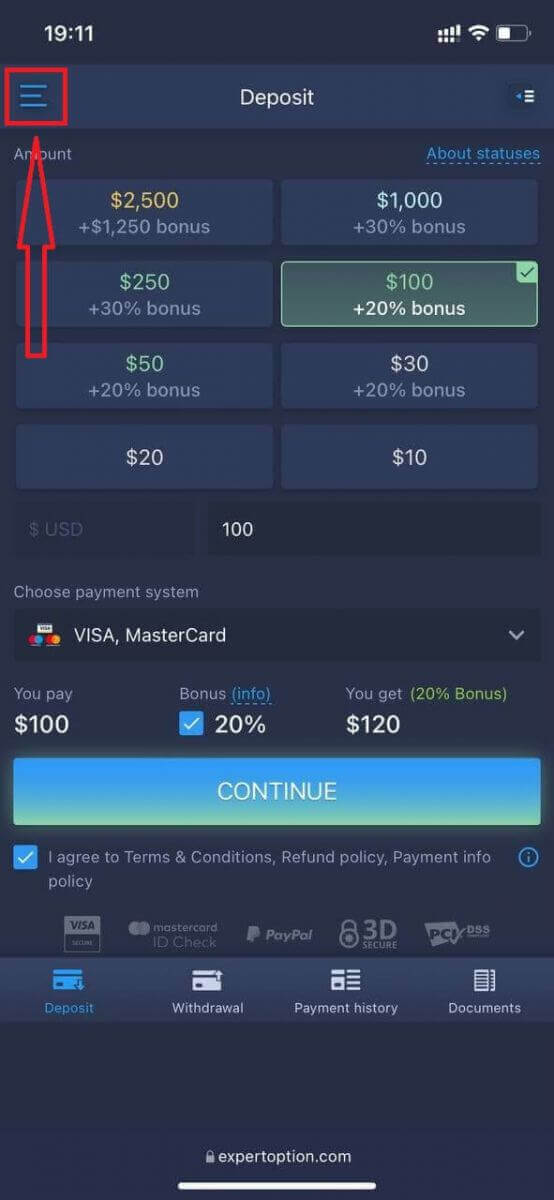
Kattintson a "Kereskedelem" gombra
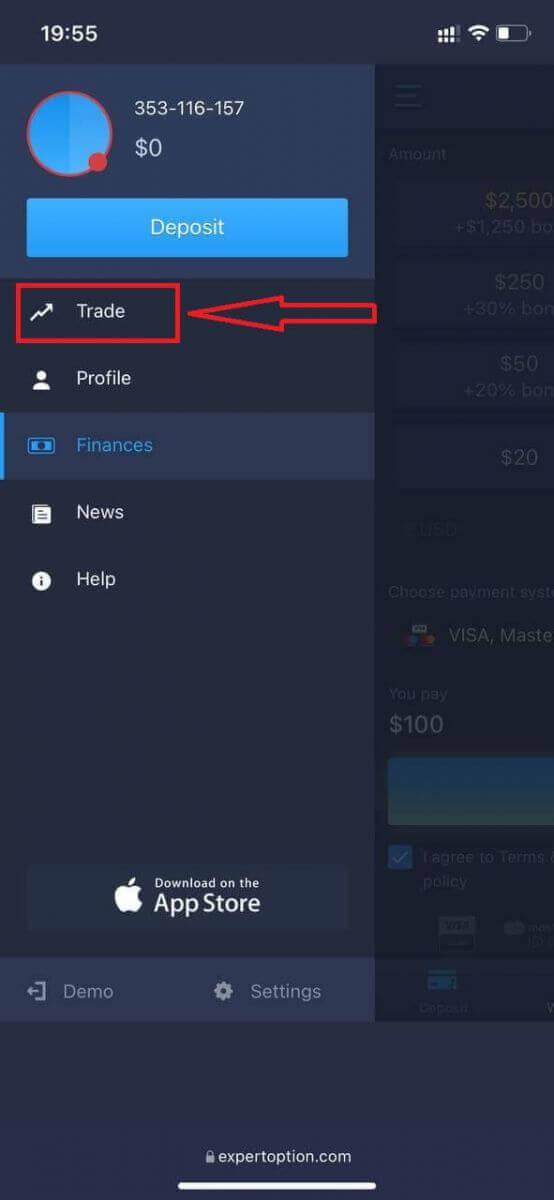
Váltson fiókot Real fiókról Demo fiókra.
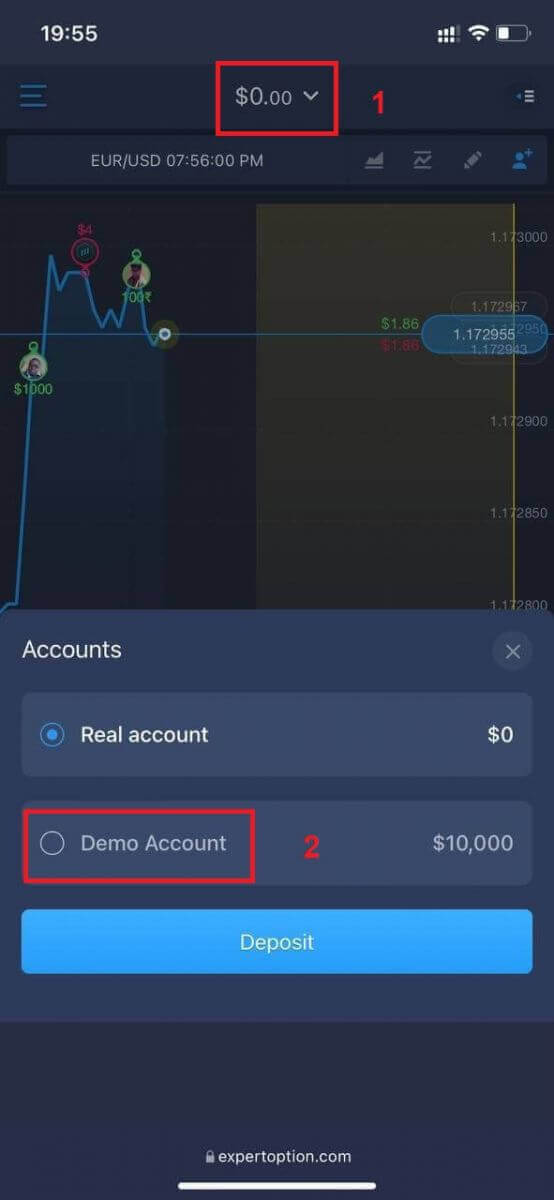
10 000 dollár lesz a demószámlán.
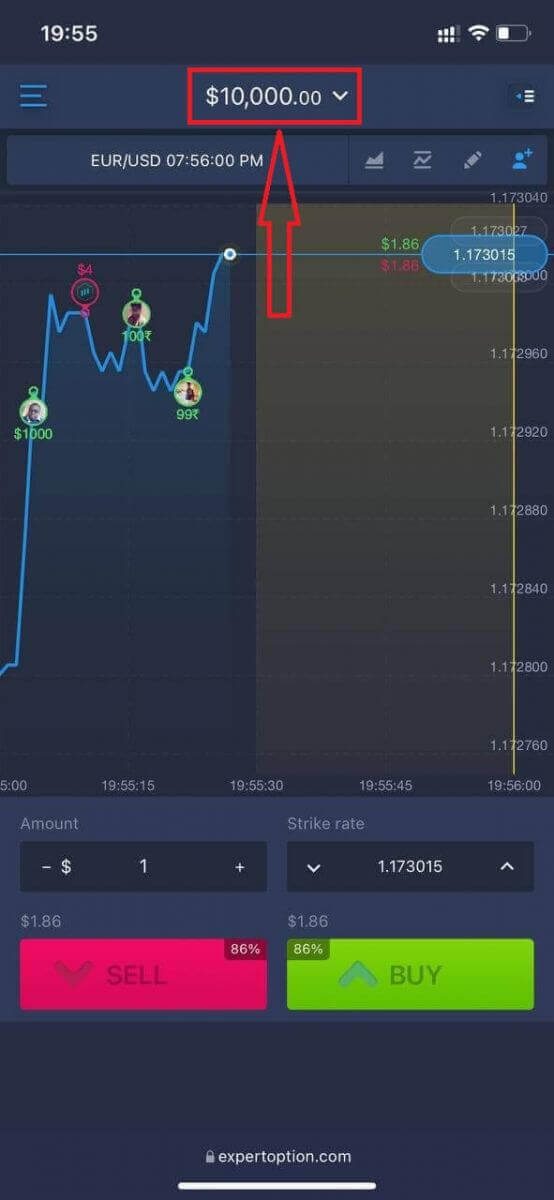
Most már kereskedhet a platform mobil webes verziójáról. A kereskedési platform mobil webes verziója pontosan megegyezik a szokásos webes verziójával. Következésképpen nem lesz probléma a kereskedéssel és az átutalással.
Hogyan jelentkezz be az ExpertOption iOS alkalmazásba?
Az iOS mobilplatformon történő bejelentkezés hasonló az ExpertOption webalkalmazásba való bejelentkezéshez. Az alkalmazás letölthető az App Store-ból a készülékére, vagy kattintson ide . Egyszerűen keresse meg az „ExpertOption - Mobile Trading” alkalmazást, és kattintson a „GET” gombra, hogy telepítse iPhone-jára vagy iPadjére.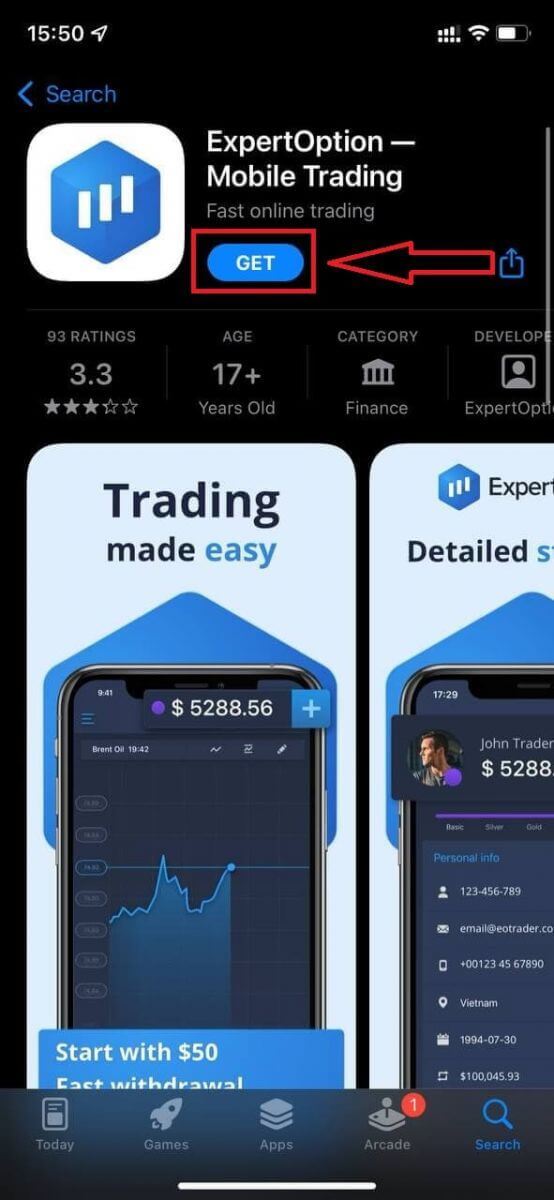
A telepítés és az indítás után bejelentkezhet az ExpertOption iOS mobilalkalmazásba e-mail, Facebook vagy Google használatával. Csak ki kell választania a "Menü" ikont.
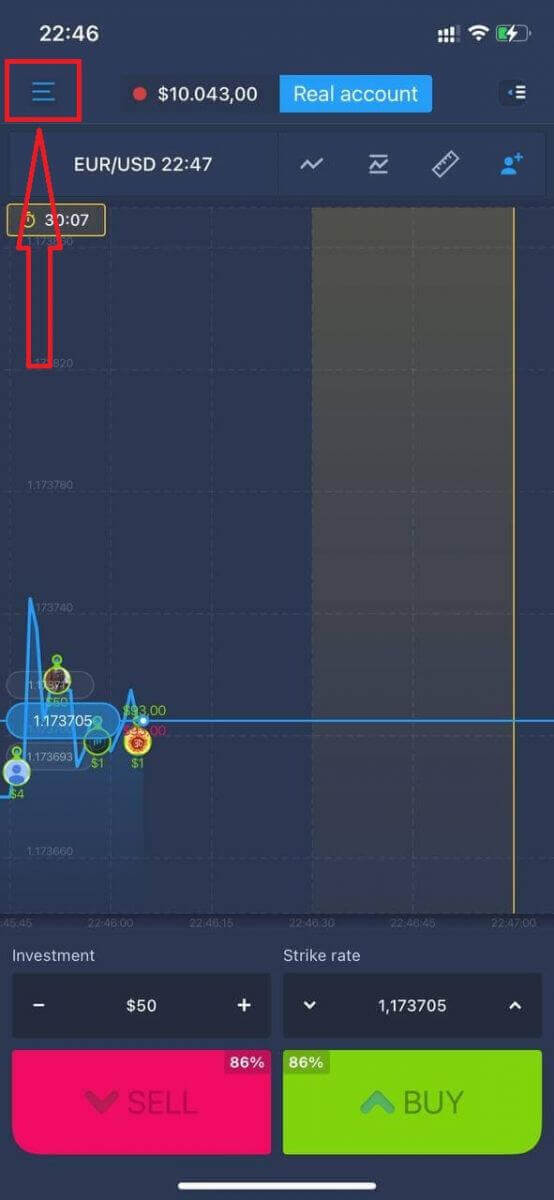
Kattintson a "Bejelentkezés" gombra
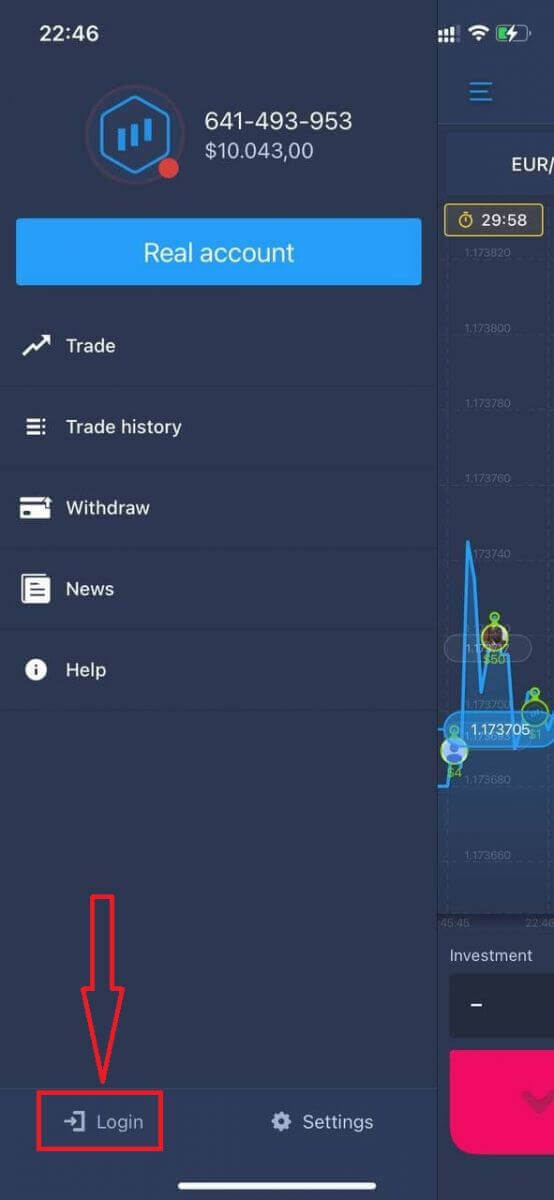
Írja be e-mail címét és jelszavát, majd kattintson a "Bejelentkezés" gombra.
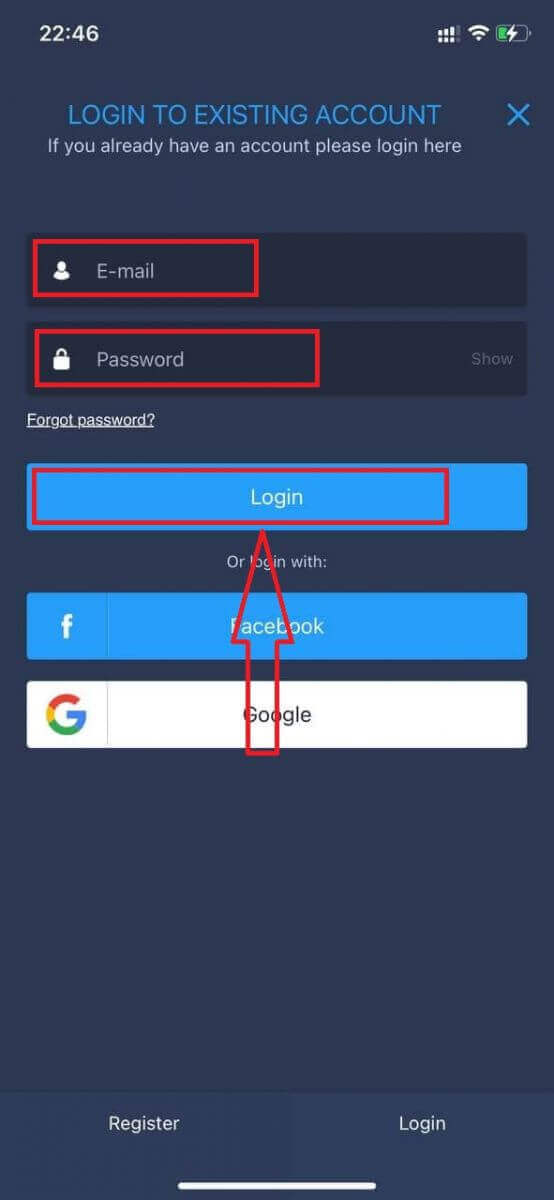
Hogyan lehet bejelentkezni az ExpertOption Android alkalmazásba?
Az alkalmazás megtalálásához keresse fel a Google Play áruházat, és keressen rá az "ExpertOption - Mobile Trading" kifejezésre, vagy kattintson ide .
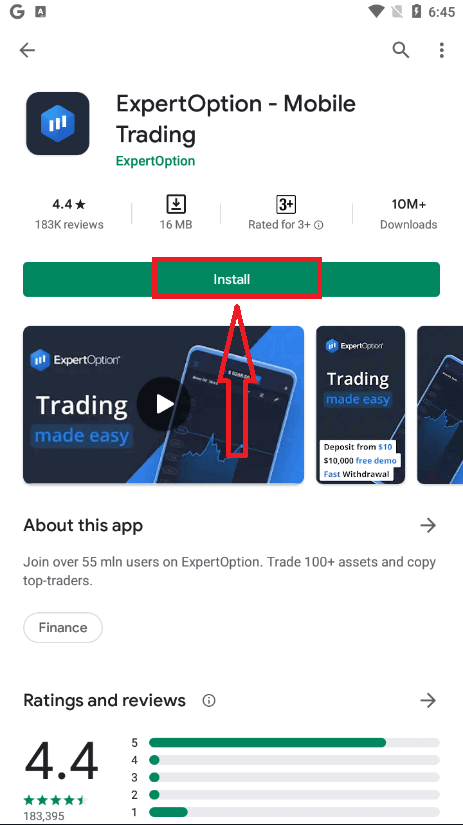
A telepítés és az indítás után bejelentkezhet az ExpertOption Android mobilalkalmazásba e-mail, Facebook vagy Google fiókjával.
Hajtsa végre ugyanazokat a lépéseket, mint az iOS-eszközön, válassza a „Menü” ikont.
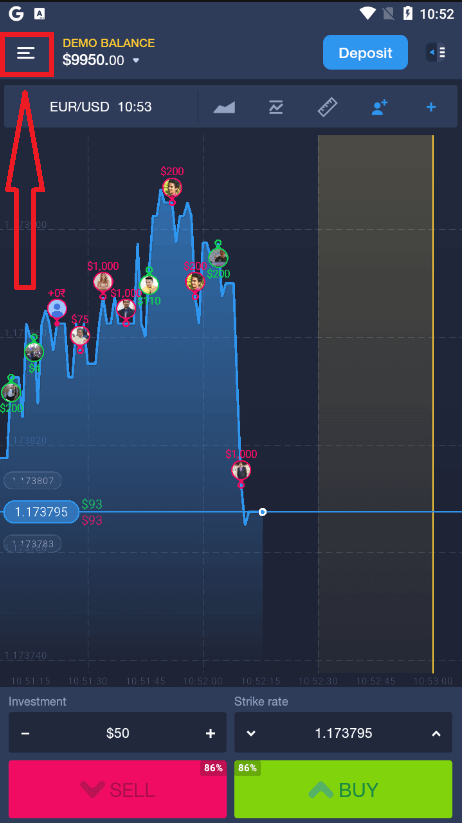
Kattintson a "Bejelentkezés" gombra
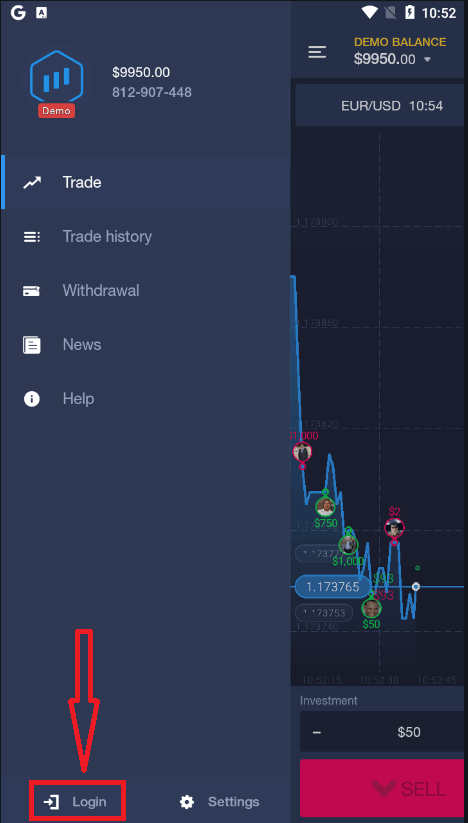
Írja be e-mail címét és jelszavát, majd kattintson a "Bejelentkezés" gombra.